Correggi nessun suono su Spotify su Android
Pubblicato: 2023-02-19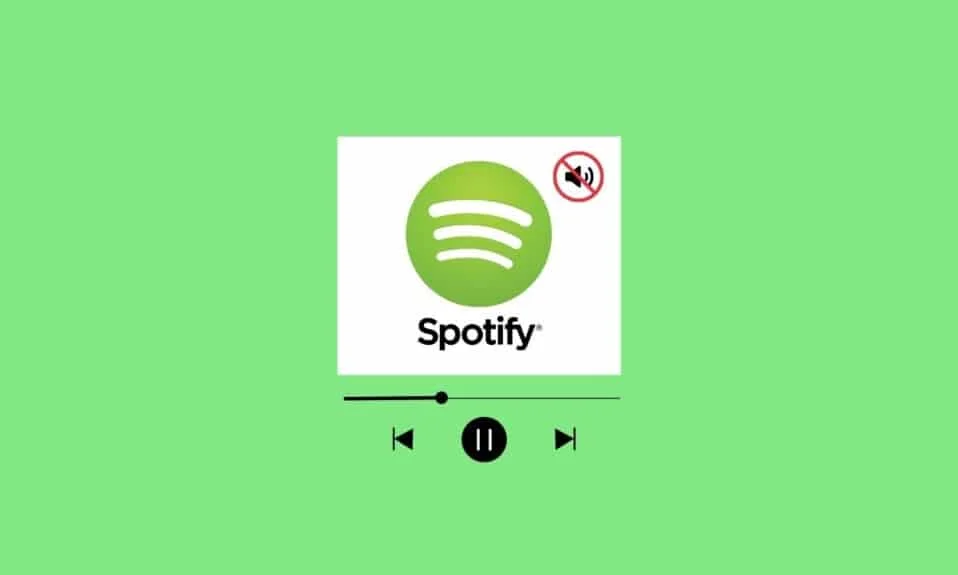
Hai un artista o una playlist preferita che ti piace ascoltare su Spotify, ma all'improvviso non riesci a sentire alcun suono? Se non riesci a sentire Spotify Android, non sei il solo. Questo è un problema comune riscontrato da molti utenti di Spotify. Fortunatamente, puoi eseguire alcuni semplici passaggi per risolvere il problema e ripristinare l'audio. Quando si tratta di Spotify, il suono può essere complicato da risolvere. Se non senti alcun suono su Spotify, potrebbe essere a causa di una serie di motivi, come una connessione difettosa, una versione obsoleta dell'app o un problema con le impostazioni audio del tuo dispositivo. Non importa la causa, può essere incredibilmente frustrante quando non sei in grado di ascoltare i tuoi brani preferiti. In questo articolo, ti illustreremo alcune delle cause più comuni del mancato funzionamento dell'audio di Spotify e ti forniremo alcuni semplici passaggi per aiutarti a risolvere e risolvere il problema. Ti daremo anche alcuni suggerimenti per aiutarti a evitare che il problema si verifichi in futuro. Quindi, se hai problemi a sentire l'audio su Spotify, continua a leggere per sapere come risolvere il problema.
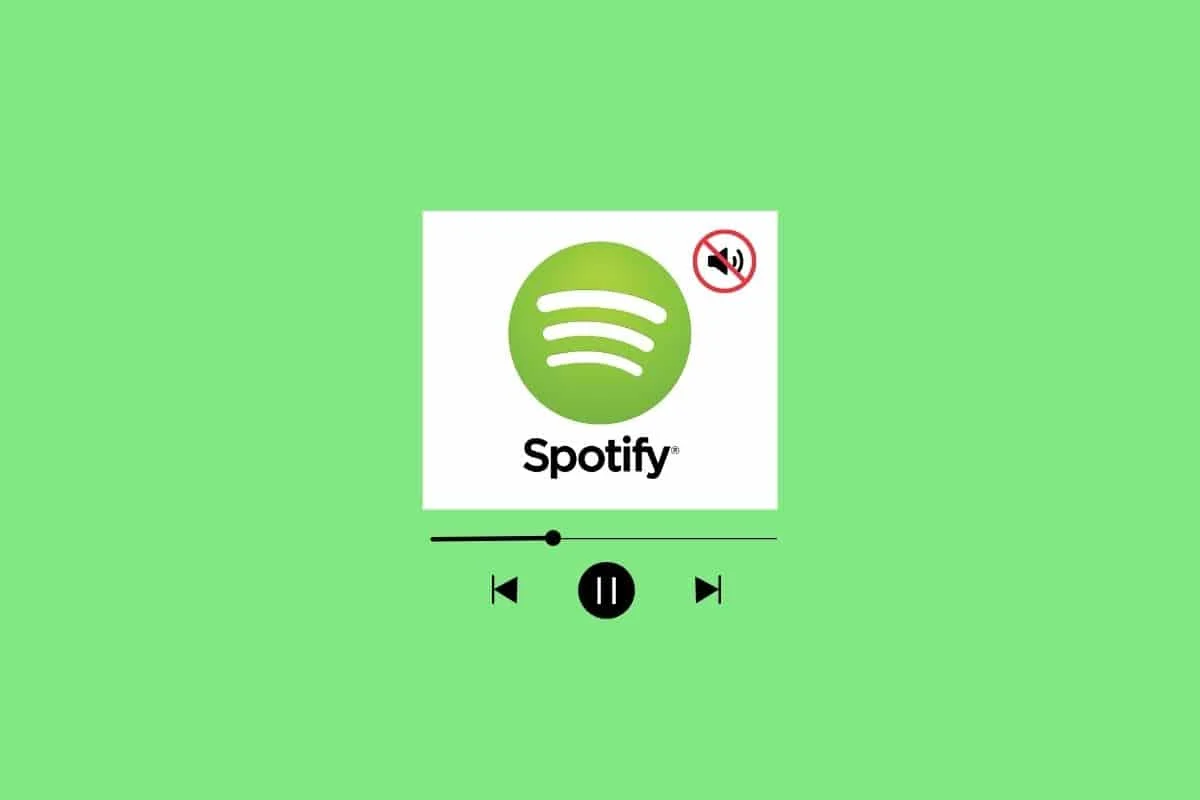
Come risolvere l'assenza di audio su Spotify su Android
Qui abbiamo mostrato i metodi di risoluzione dei problemi per risolvere l'assenza di audio sull'errore Spotify sul tuo dispositivo Android.
Quali sono le cause che non riescono a sentire Spotify Android?
Ci sono momenti in cui Spotify non è in grado di riprodurre l'audio o non risponde sui dispositivi Android causando problemi audio. Questo può essere estremamente frustrante per gli utenti che si affidano all'applicazione per le loro esigenze di streaming musicale. Quindi, cosa fa sì che il suono di Spotify non funzioni?
- Innanzitutto, le interruzioni del server possono causare problemi audio di Spotify.
- Se il dispositivo è connesso a una rete Wi-Fi scarsa o debole o è connesso a una rete dati mobile con scarsa copertura, il dispositivo potrebbe riscontrare problemi.
- Se il dispositivo esegue una versione vecchia o obsoleta di Android , il dispositivo potrebbe non essere in grado di gestire correttamente tutte le funzioni dell'applicazione Spotify.
- Spotify potrebbe non ricevere le autorizzazioni appropriate durante il tentativo di caricamento su Android.
- Inoltre, Spotify non può fornire audio se la cache nell'applicazione è danneggiata.
- Le versioni obsolete dell'app Spotify possono anche causare la riproduzione di Spotify ma nessun suono.
- La scheda SD potrebbe non essere in grado di gestire la quantità di dati richiesti dall'applicazione Spotify.
Soluzioni per correggere l'assenza di audio su Spotify Android
Quando non si verifica alcun suono sul problema di Spotify, dovresti provare a risolvere il problema affrontando le potenziali cause sopra menzionate. In primo luogo, segui i metodi di risoluzione dei problemi di base indicati di seguito e verifica se funziona per risolvere il problema con Spotify Android. Prima di ciò, controlla se hai i controlli del volume corretti sul tuo dispositivo.
Nota : poiché gli smartphone non hanno le stesse opzioni di Impostazioni, variano da produttore a produttore. Pertanto, assicurarsi sempre delle impostazioni corrette prima di modificarle. I suddetti passaggi sono stati eseguiti su Motorola Edge 30.
Metodo 1: metodi di risoluzione dei problemi di base
Prima di passare attraverso i metodi avanzati, procediamo con alcuni dei metodi di risoluzione dei problemi di base come mostrato di seguito.
1A. Riavvia il telefono
Il riavvio del telefono può aiutare a correggere l'assenza di audio su Spotify perché aggiorna il sistema, cancella la cache e aggiorna la connessione di rete. Questo processo aiuta a risolvere eventuali problemi software o di rete che potrebbero causare il mancato funzionamento del suono. Consulta la nostra guida per riavviare il dispositivo Android. Sii paziente fino a quando il tuo dispositivo non viene riavviato e controlla se sei stato in grado di risolvere il problema del suono di Spotify che non funziona o meno.
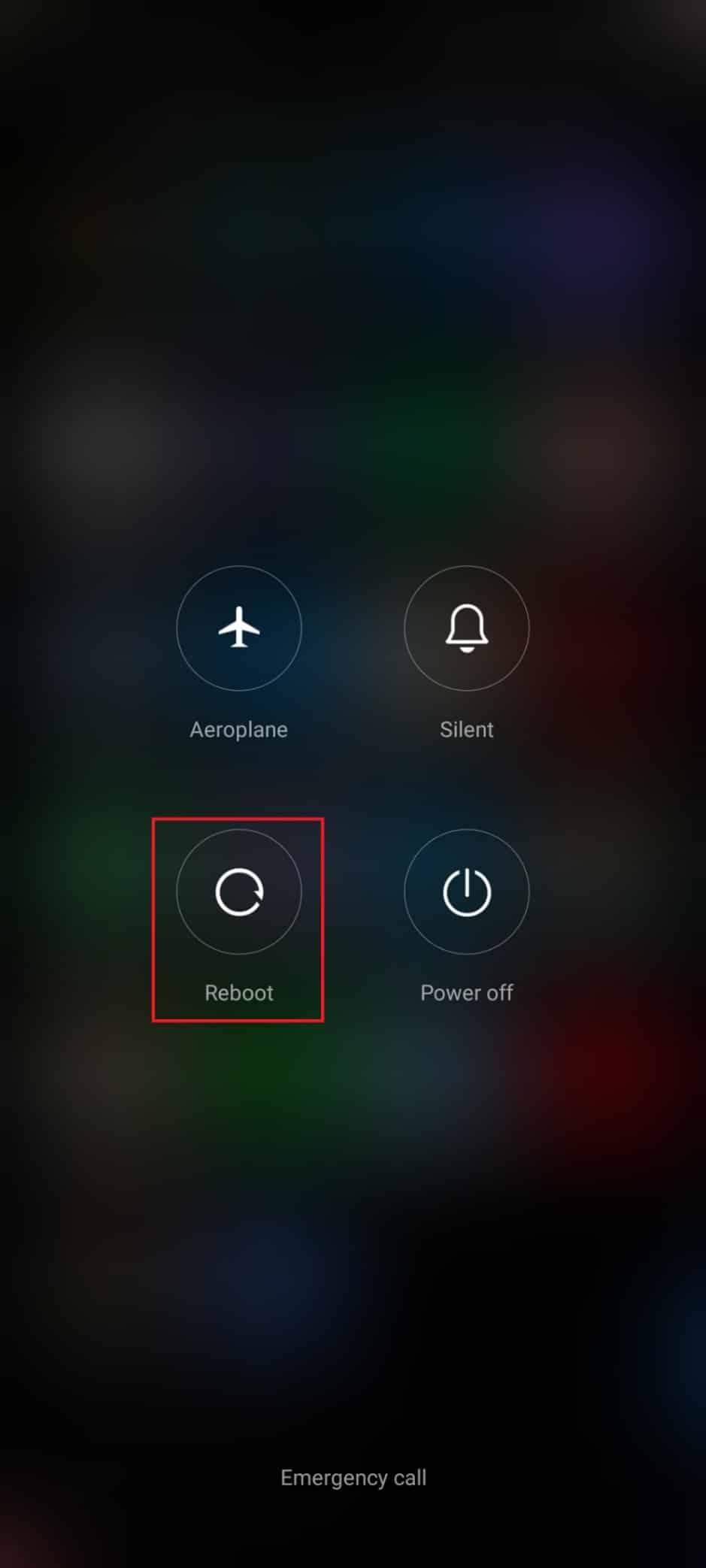
1B. Risoluzione dei problemi relativi alla connessione di rete
Il controllo della connessione di rete può aiutare a correggere Spotify Android perché è necessario disporre di una connessione Internet stabile per riprodurre musica in streaming sulla piattaforma. Se la connessione Internet è debole o incoerente, l'audio può interrompersi o non essere riprodotto affatto. Puoi stabilire una nuova connessione riavviando il router Internet o il modem. Puoi riavviare il router seguendo la nostra guida per riavviare il router o il modem. Puoi anche aumentare la velocità della tua rete seguendo la nostra guida Come aumentare la velocità di Internet sul tuo telefono Android.
1C. Disabilita la modalità di risparmio energetico
La disattivazione della modalità di risparmio della batteria aiuta a correggere l'assenza di audio Spotify perché questa modalità può limitare l'accesso a determinati servizi, come l'uscita audio, per risparmiare la carica della batteria. Disabilitando la modalità di risparmio della batteria, Spotify può accedere alle risorse di uscita audio necessarie, come l'altoparlante o le cuffie. Ciò significa che l'uscita audio non è più limitata, assicurando che Spotify sarà in grado di emettere l'audio come dovrebbe.
1. Apri la schermata iniziale per avviare il cassetto delle notifiche .
2. Assicurarsi che l'impostazione Risparmio batteria non sia attivata. In tal caso, toccare l'impostazione per disabilitare l'impostazione.
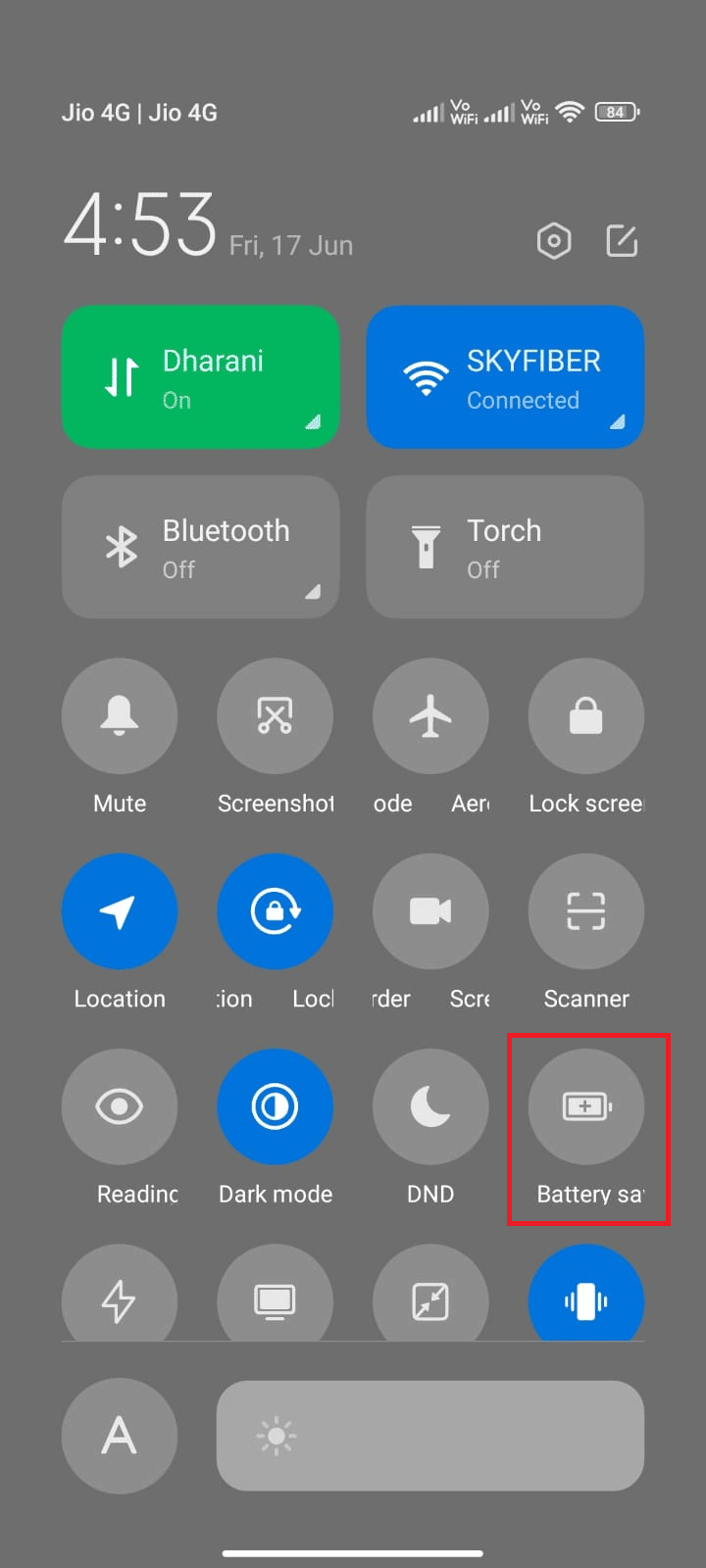
1D. Abilita dati in background
L'abilitazione dei dati in background aiuta a non correggere alcun suono su Spotify perché consente all'app di funzionare in background. Ciò significa che l'app avrà accesso alla connessione dati del dispositivo, che le consentirà di trasmettere contenuti audio. Se i dati in background sono disabilitati, l'app non avrà accesso alla connessione dati, il che significa che non può eseguire lo streaming audio. Abilitando i dati in background, l'app sarà in grado di accedere alla connessione dati, consentendole di trasmettere l'audio, risolvendo così il problema dell'assenza di audio.
1. Toccare l'app Impostazioni .
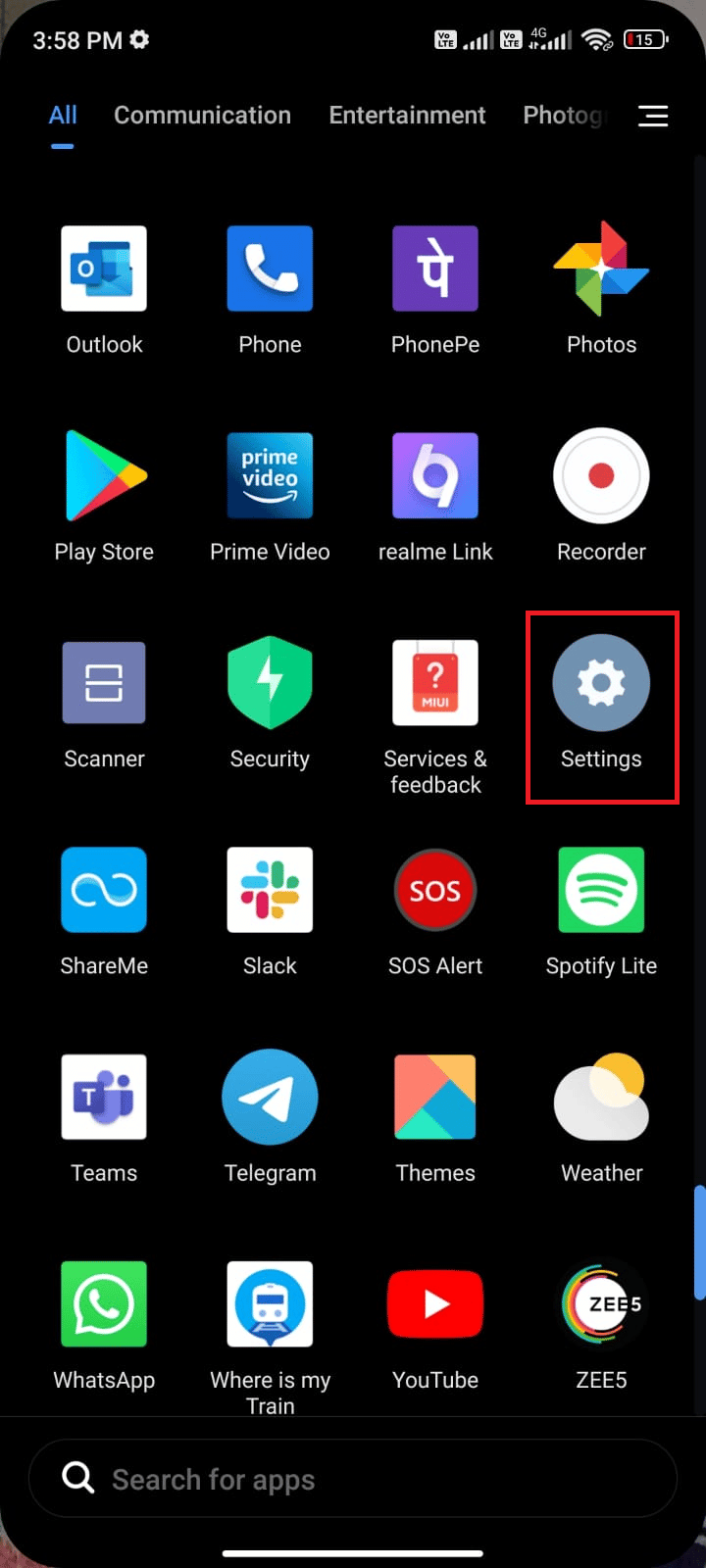
2. Quindi, tocca App .
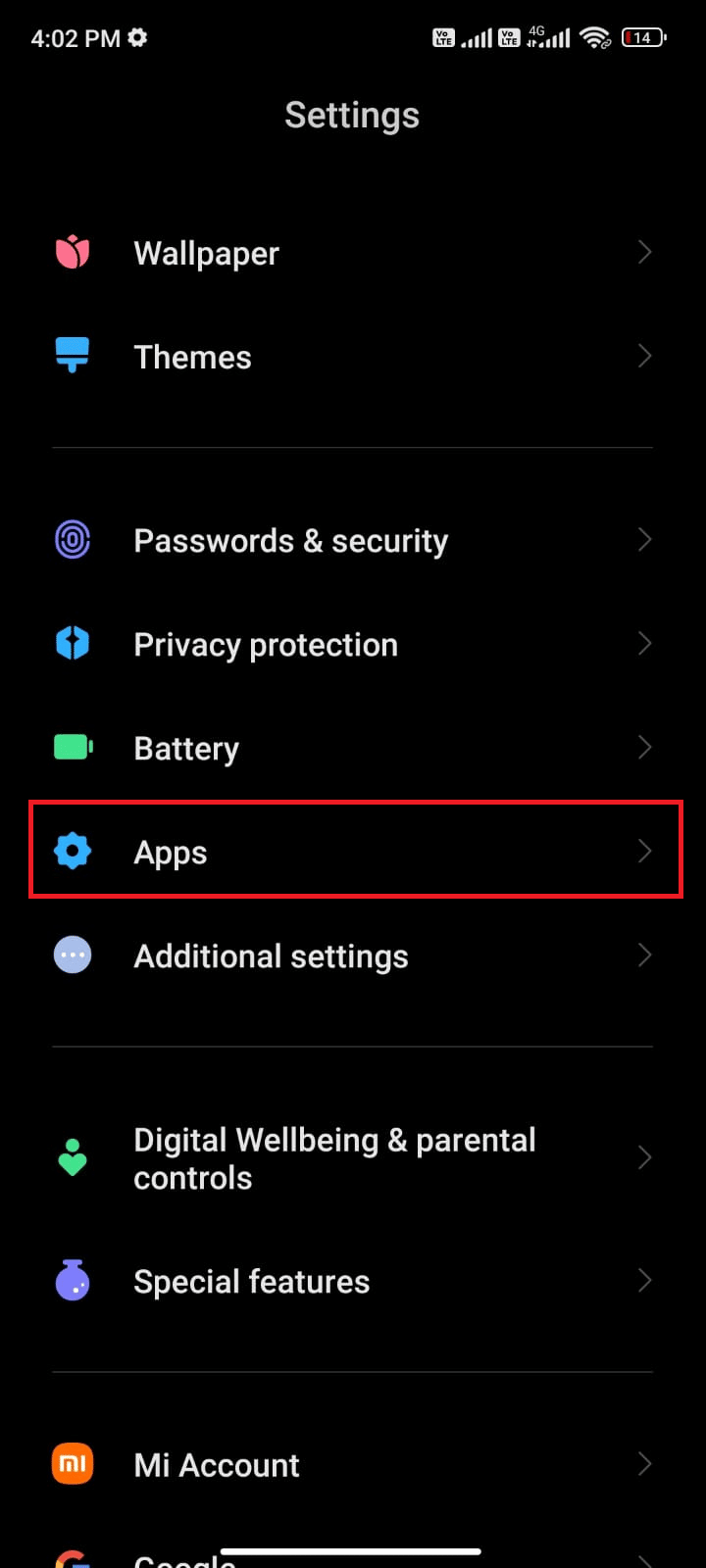
3. Successivamente, tocca Gestisci app seguito da Spotify .
4. Ora tocca Limita utilizzo dati .
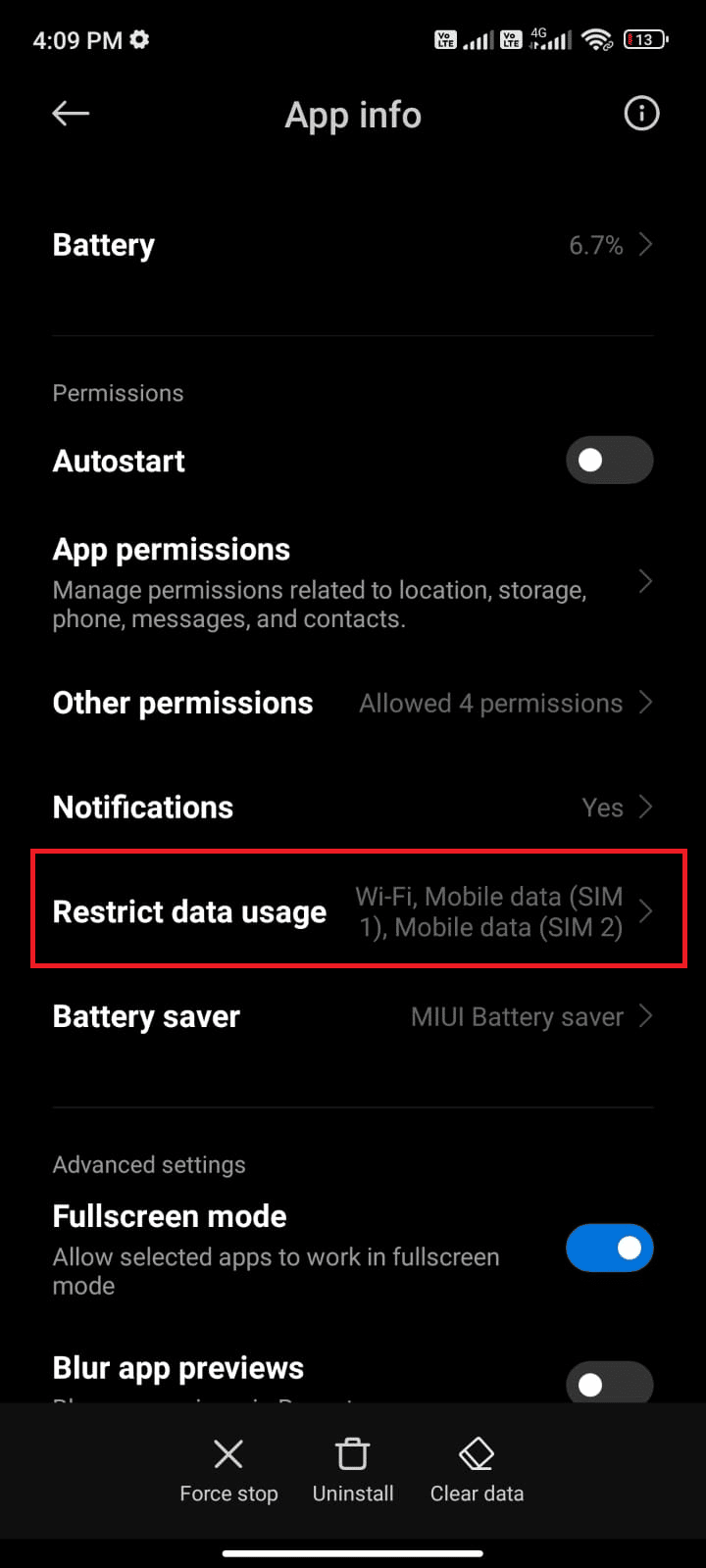
5. Selezionare tutte e tre le opzioni nel menu Limita utilizzo dati e toccare OK .
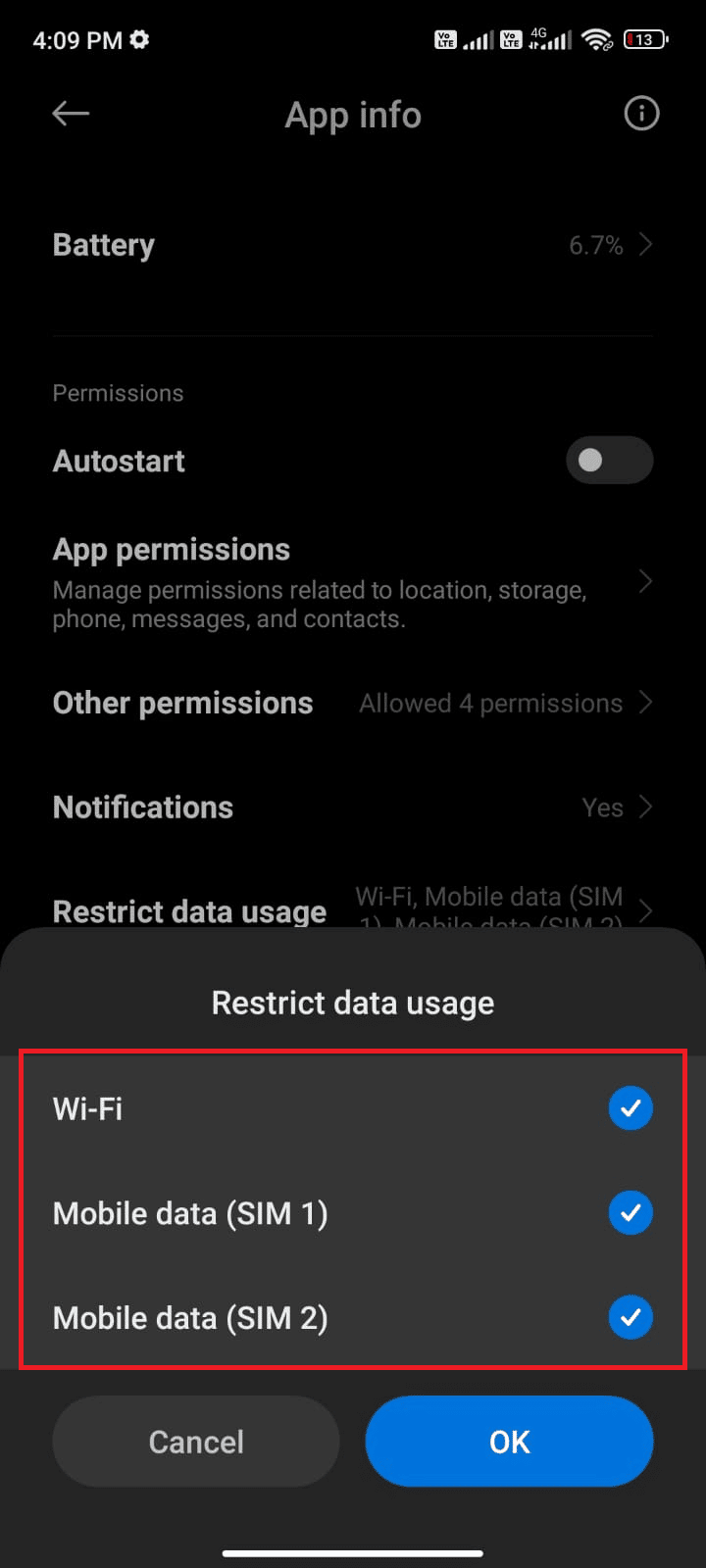
Ora il tuo dispositivo può connettersi alla rete anche se la modalità di risparmio energetico è attiva. Questo risolverà il problema audio di Spotify discusso.
1E. Attendi il tempo di attività del server Spotify
Il controllo dello stato del server aiuta a non risolvere alcun problema audio su Spotify in quanto può identificare eventuali problemi del server che potrebbero causare il mancato funzionamento del suono. Esistono diversi modi per controllare lo stato del server Spotify. Il modo più semplice è utilizzare un servizio come Downdetector, che ti fornirà uno sguardo in tempo reale sul fatto che il server sia attivo o meno.
1. Sfoglia il sito Web ufficiale di Downdetector sul tuo smartphone.
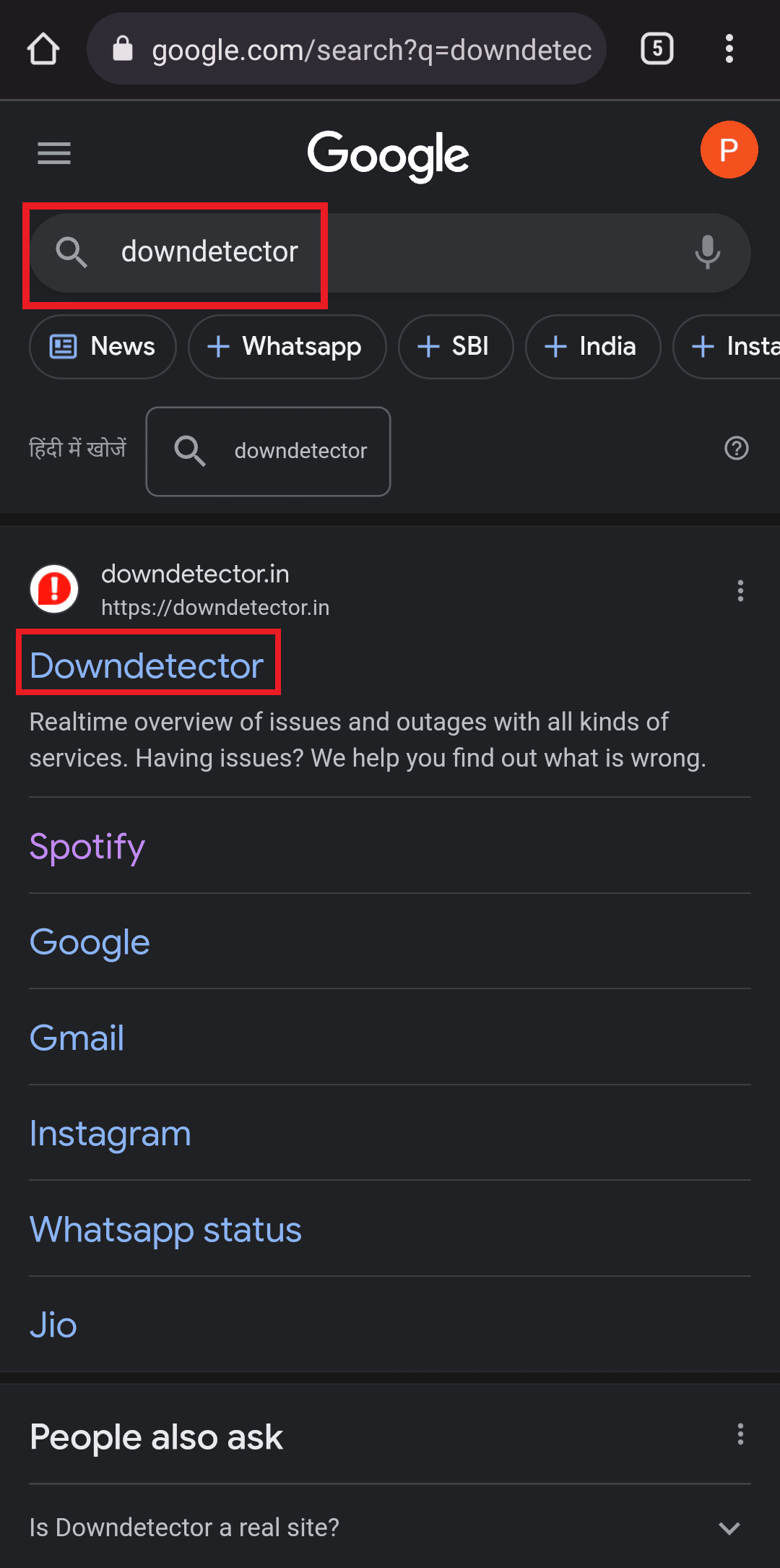
2. Tocca l'opzione lente di ingrandimento nell'angolo in alto a destra.
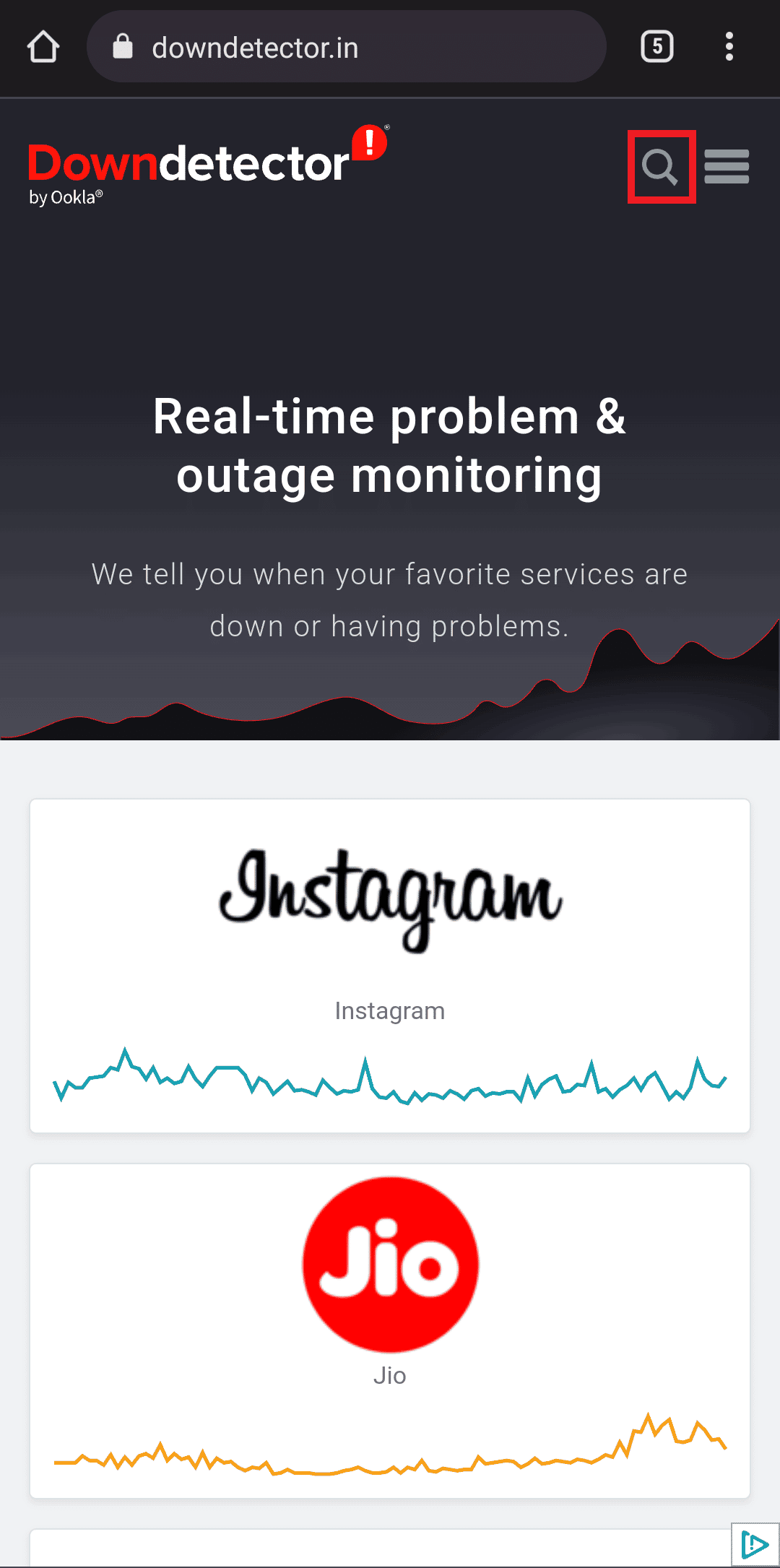
3. Digita Spotify per vedere tutti i problemi che l'app deve affrontare al momento.
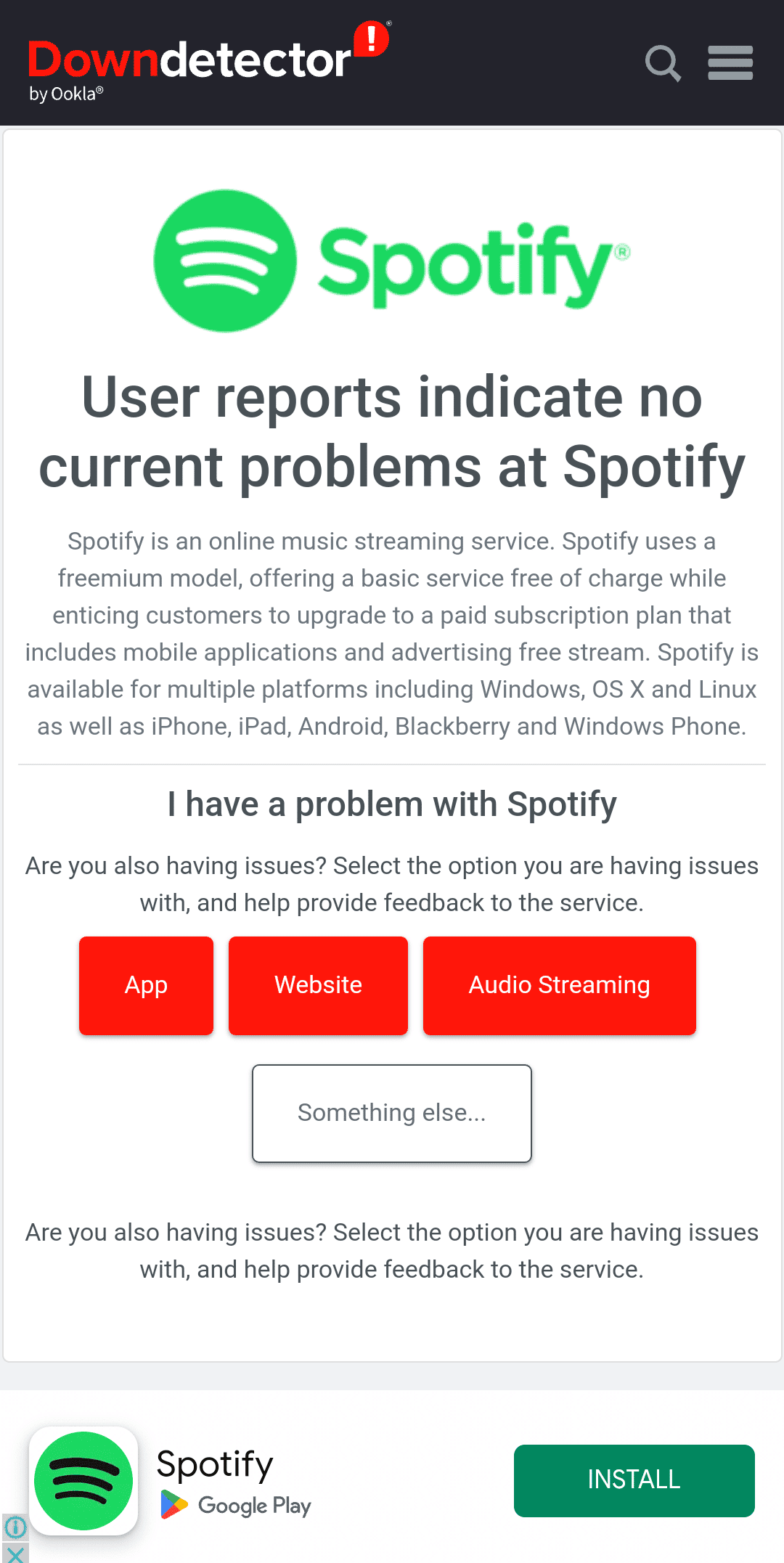
Se non vengono specificati problemi, significa che il server funziona perfettamente ed è necessario provare altri metodi menzionati nell'articolo.
1F. Riavvia Spotify
Il riavvio di Spotify può aiutare a risolvere il problema di assenza di audio mentre aggiorna l'applicazione. Ciò migliora la connessione tra l'app e il dispositivo, consentendogli di ricevere segnali audio. Inoltre, il riavvio di Spotify può avviare tutti i processi bloccati e consentirne il corretto funzionamento.
1. Avvia l'applicazione Spotify sul tuo dispositivo.
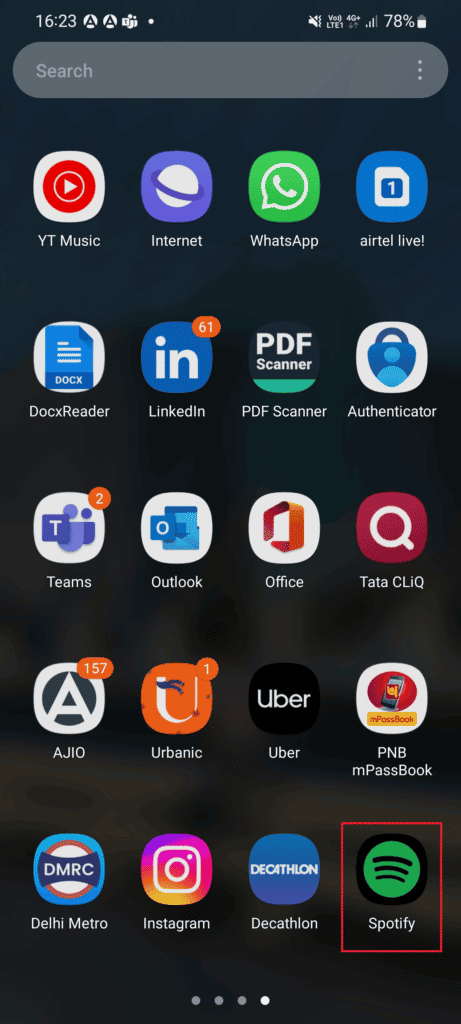
2. Successivamente, tocca l' icona a forma di ingranaggio delle impostazioni .
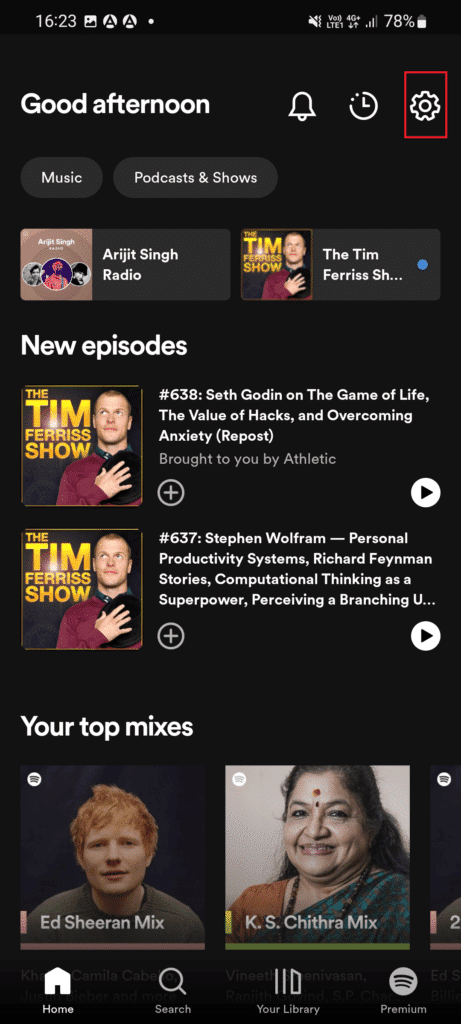
3. Scorri verso il basso fino alla fine e tocca l'opzione Esci .
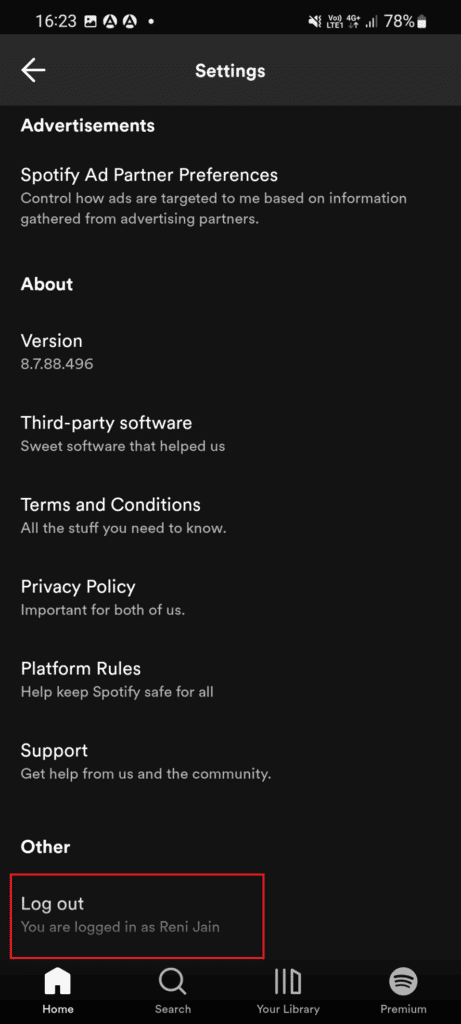
4. Al termine, riavvia l'app Spotify sul tuo dispositivo.
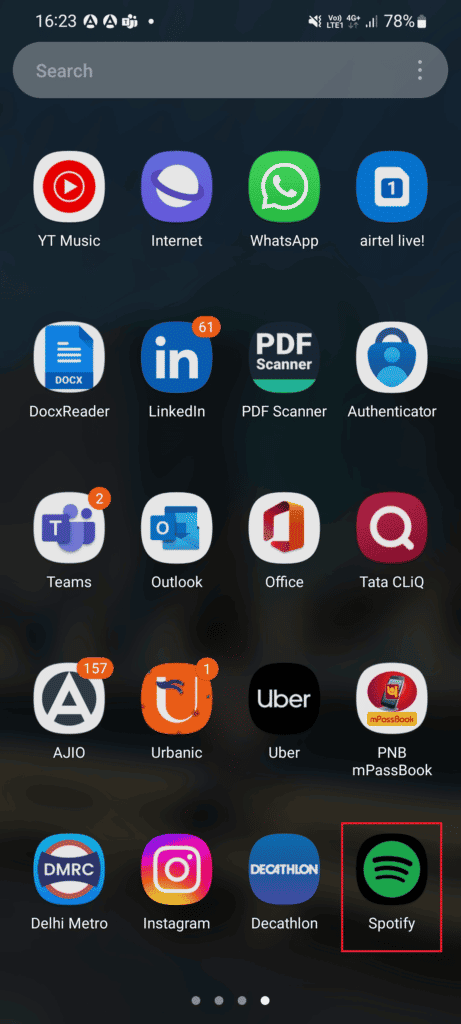
5. Inserisci le tue credenziali per accedere al tuo account Spotify e controlla se Spotify funziona correttamente senza che l'app Spotify abbia problemi audio con Android.
1G. Aggiorna il sistema operativo Android
L'aggiornamento del sistema operativo Android sul tuo dispositivo aiuta a garantire che tu stia eseguendo l'ultima versione del software, che può aiutare a risolvere eventuali problemi audio su Spotify. I nuovi aggiornamenti possono contenere driver aggiornati per l'audio, correzioni di bug per problemi esistenti e una migliore compatibilità con Spotify. Questa guida 3 modi per verificare la presenza di aggiornamenti sul tuo telefono Android discuterà del motivo per cui è necessario aggiornare il sistema operativo Android per risolvere il problema.
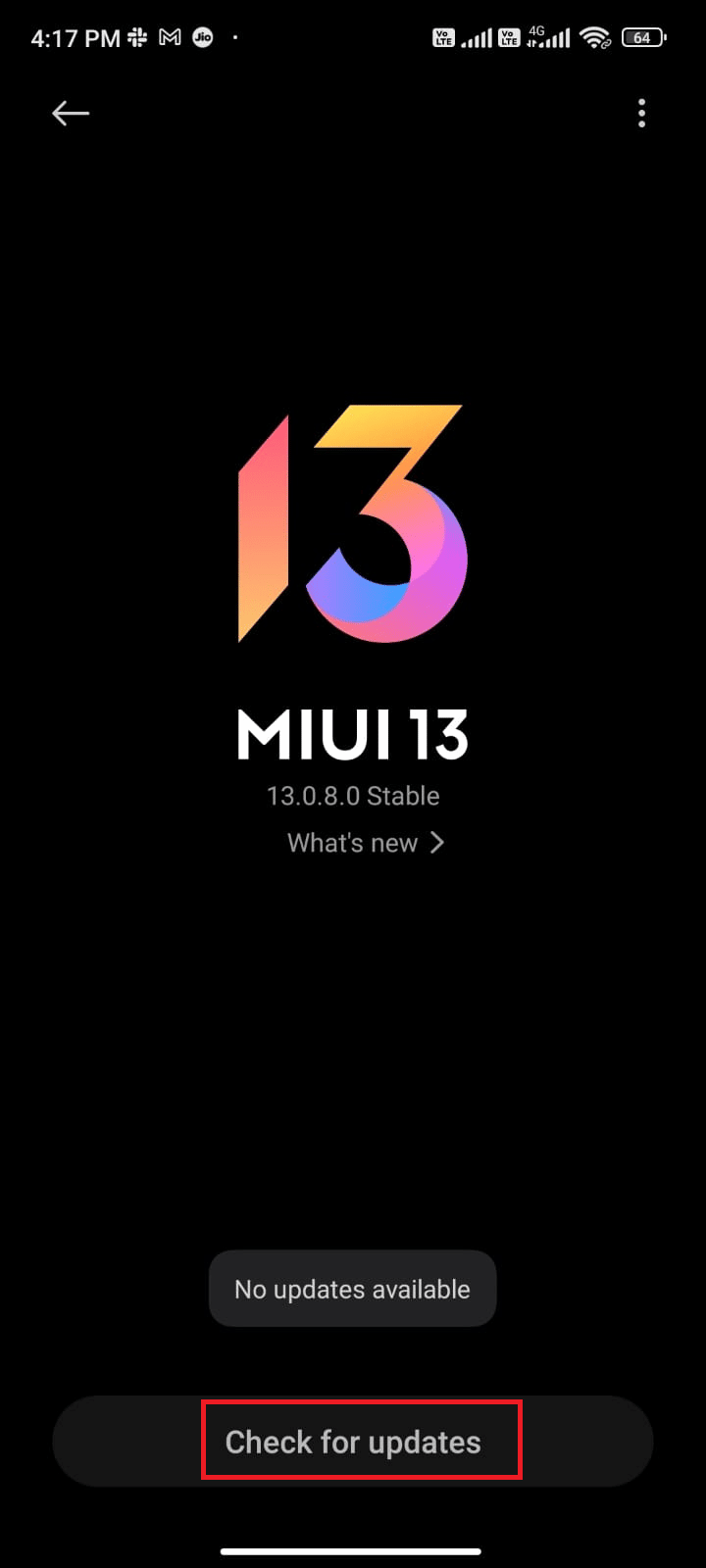
Dopo aver aggiornato il sistema operativo Android, controlla se riesci a risolvere il problema Spotify senza audio discusso.

1H. Disabilita i servizi VPN
Una VPN a volte può interferire con la capacità dell'applicazione di accedere a Internet e trasmettere correttamente l'audio, causando il problema dell'assenza di audio. Disabilitando la VPN, Spotify può accedere alle risorse necessarie senza alcuna interferenza, consentendo al servizio di streaming di riprodurre brani con audio come previsto.
1. Tocca l'icona dell'app Impostazioni sul tuo telefono Android .
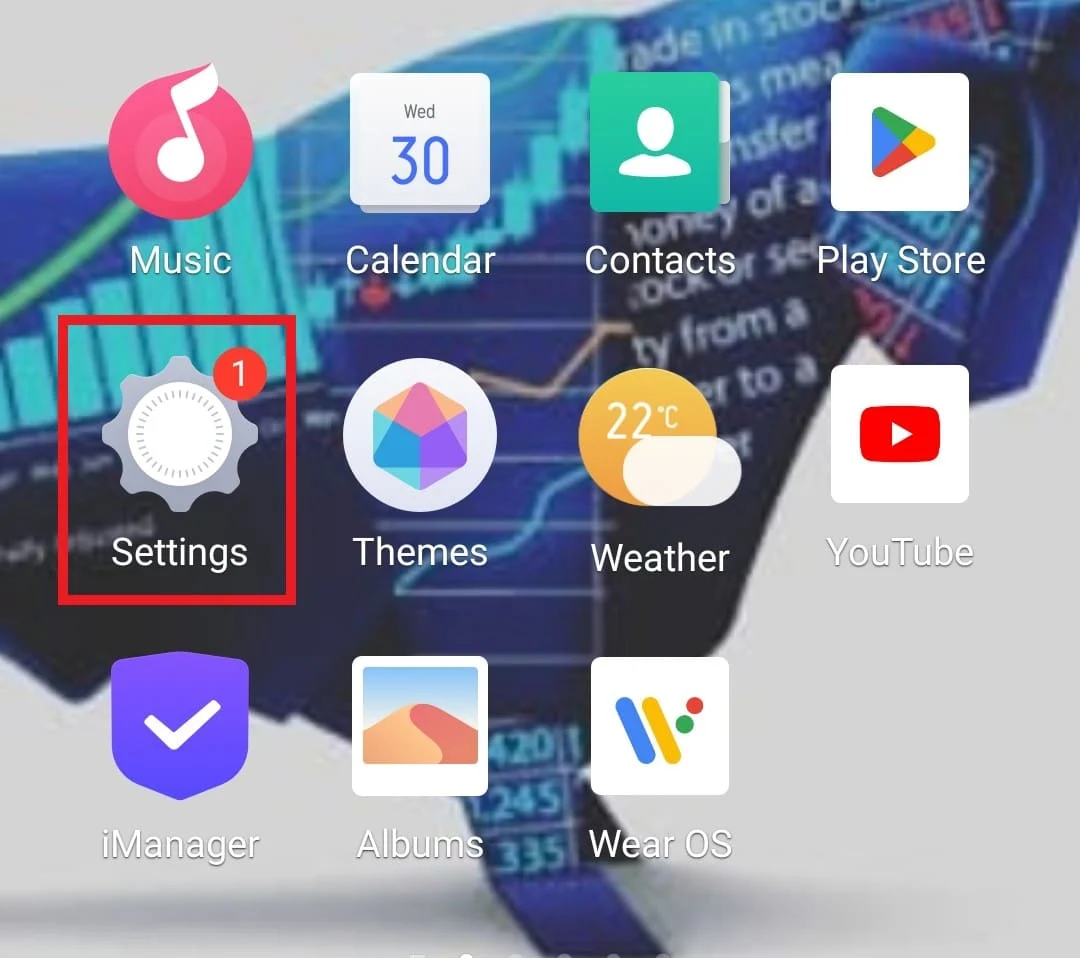
2. Ora seleziona Altre reti e connessioni .
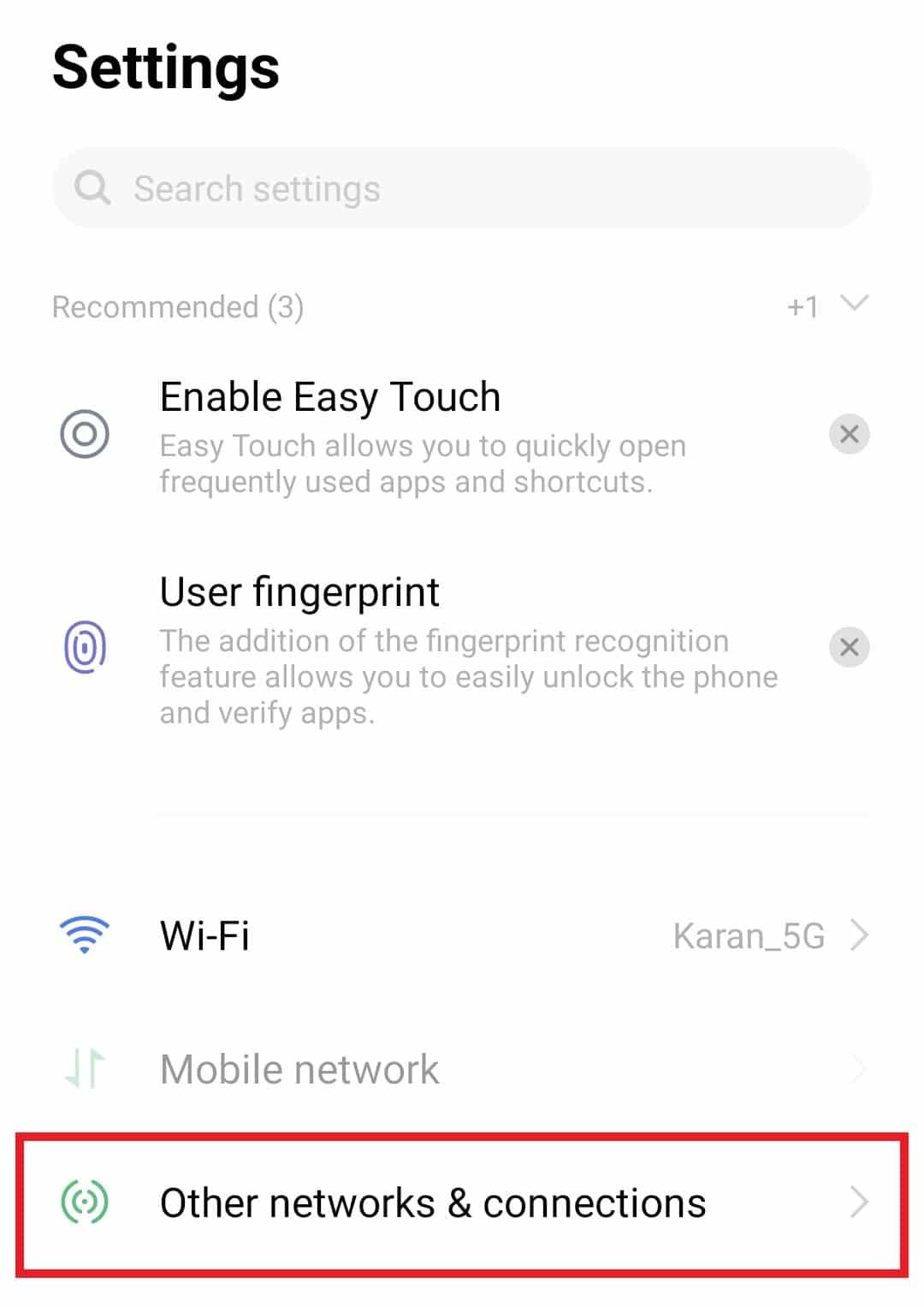
3. Quindi, tocca VPN al suo interno.
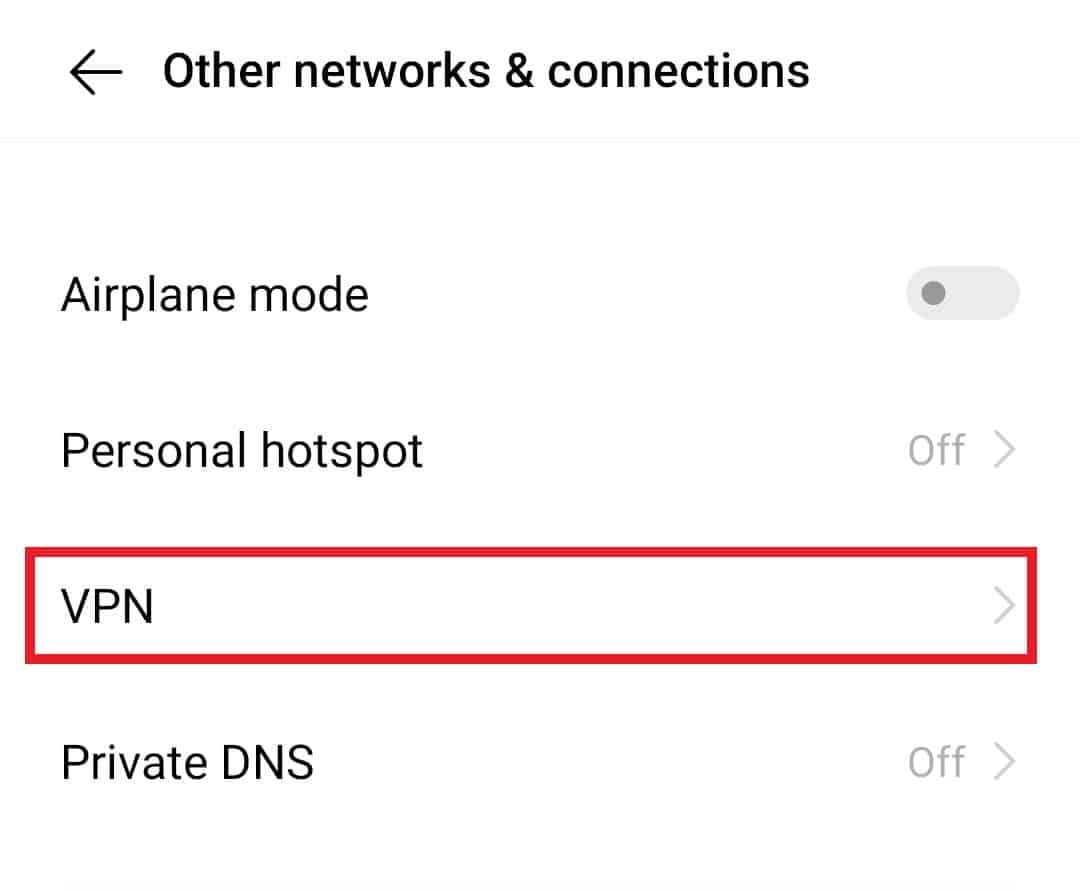
4. Apri il servizio VPN .
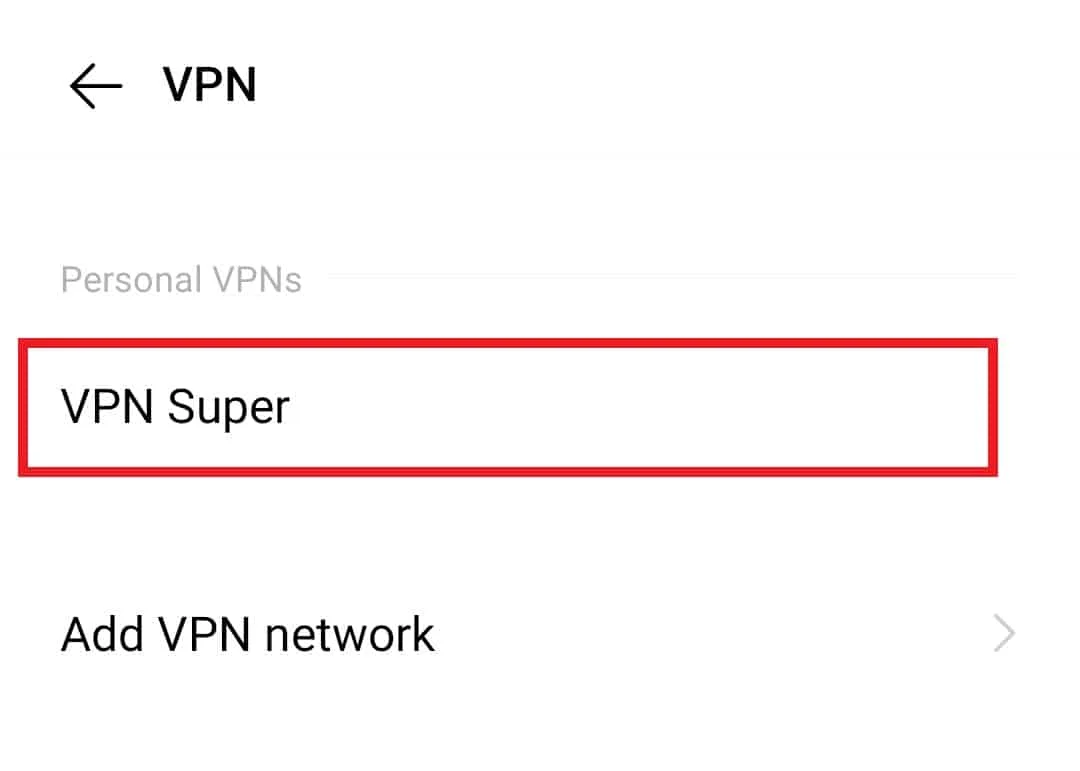
5. Infine, disabilita o elimina il profilo VPN al suo interno.
Controlla se queste correzioni non riescono a sentire il problema di Spotify Android.
1I. Rimuovi e reinserisci la scheda SD
La scheda SD contiene i file audio necessari per l'accesso e la riproduzione di Spotify. Se la scheda non è collegata correttamente, i file audio potrebbero non essere accessibili e l'app potrebbe non essere in grado di riprodurre alcun suono. Il reinserimento della scheda SD garantisce che i file audio siano correttamente collegati e accessibili, consentendo all'app di riprodurre correttamente l'audio.
1. Per prima cosa, devi rimuovere la carta dal tuo dispositivo. Questo di solito può essere fatto premendo sulla carta finché non fuoriesce.
2. Una volta rimossa, controllare che la scheda non presenti segni di danneggiamento o usura.

3. Se non ci sono segni di danni, puoi reinserire la scheda nel dispositivo e dovrebbe funzionare correttamente.
Metodo 2: riavvia l'app Spotify
L'arresto forzato di Spotify aiuta a non risolvere alcun problema audio su Spotify ripristinando l'app e cancellando eventuali dati temporanei o file danneggiati che potrebbero causare il problema. Ciò consente inoltre all'app di ricaricare i file audio necessari per riprodurre la musica, che potrebbero essere danneggiati o obsoleti. Inoltre, può aiutare a ripristinare le impostazioni audio, assicurandosi che venga utilizzato il dispositivo corretto per la riproduzione e che siano impostati i livelli di volume corretti.
1. Vai su Impostazioni come hai fatto prima.
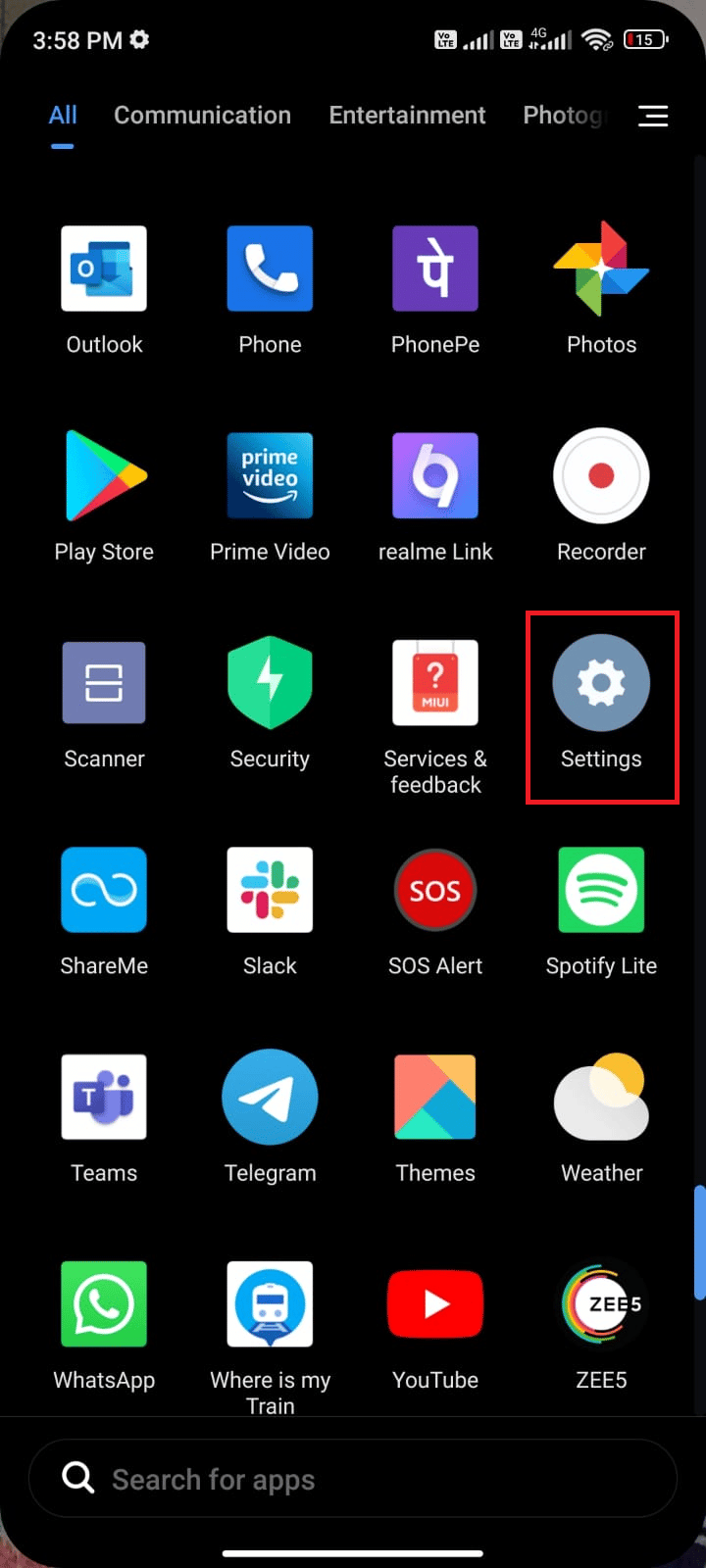
2. Quindi, tocca App .
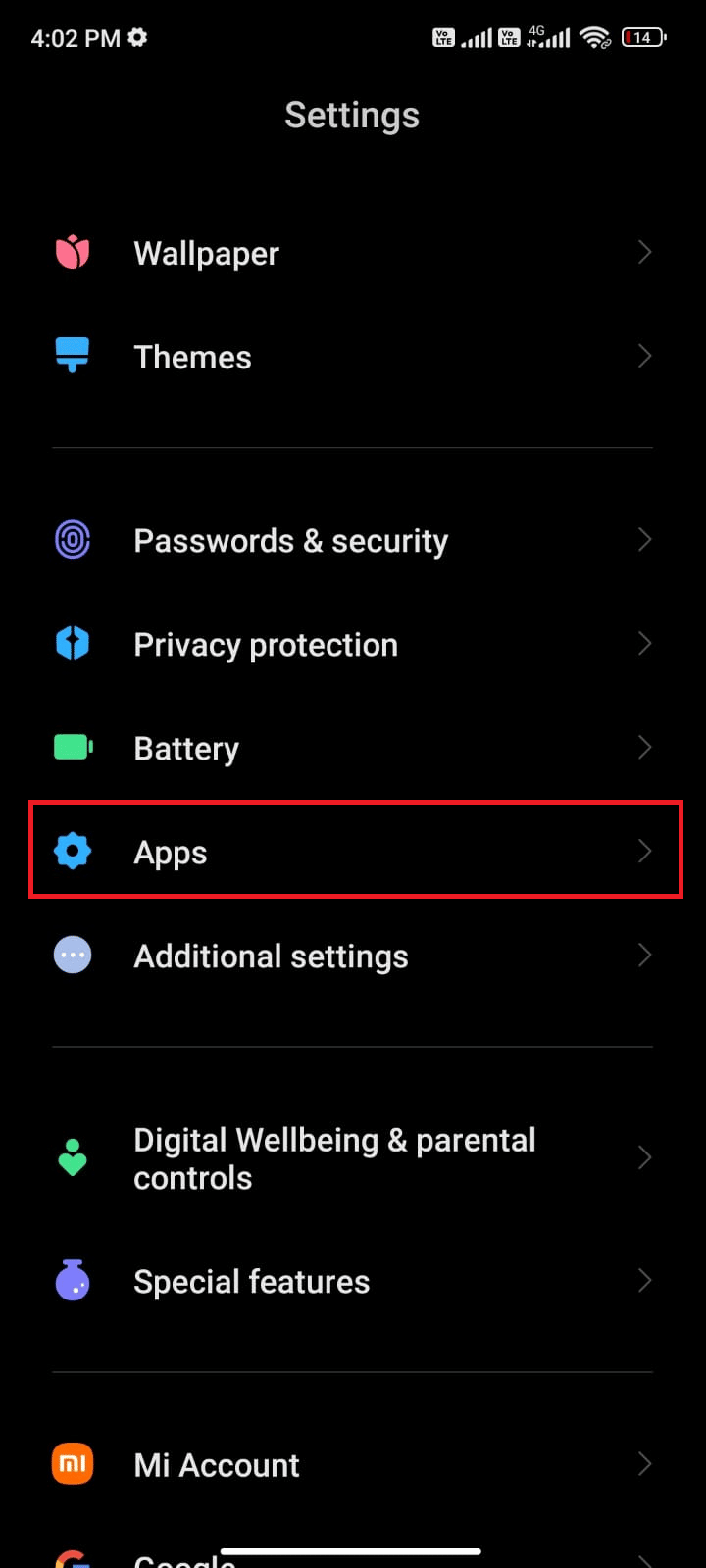
3. Successivamente, su Gestisci app seguito da Spotify .
4. Qui, tocca Forza arresto .
5. Infine, tocca OK per confermare la richiesta come illustrato.
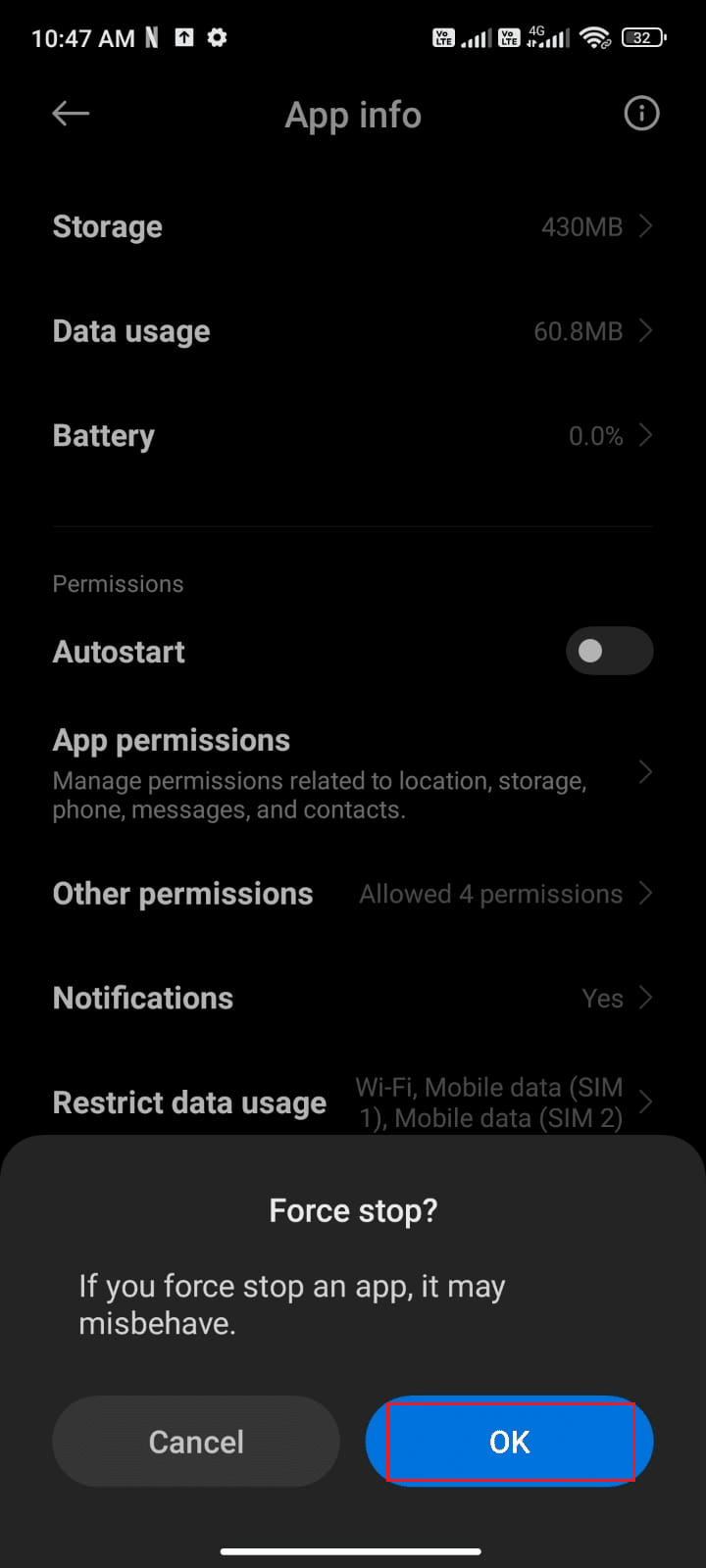
Leggi anche: Correggi Spotify Duo che non funziona
Metodo 3: aggiorna l'app Spotify
L'aggiornamento di Spotify può aiutare a risolvere un problema di assenza di audio su Spotify perché garantisce che l'ultima versione dell'applicazione sia installata e funzioni in modo ottimale. Questo può aiutare a impedire che il software obsoleto causi potenzialmente un problema con l'uscita audio. Inoltre, l'aggiornamento di Spotify può anche aiutare a migliorare la stabilità e le prestazioni del sistema, il che può anche aiutare a migliorare la qualità del suono e risolvere il problema con Spotify Android.
1. Apri Google Play Store e digita Spotify nella casella di ricerca.
2. Tocca il nome dell'app seguito dall'opzione Aggiorna per installare l'ultima versione dell'app Spotify sul tuo dispositivo.
Nota : se l'opzione di aggiornamento automatico è attiva nel tuo dispositivo, potresti non ricevere l'opzione Aggiorna. Invece, sullo schermo verranno visualizzati solo Disinstalla e Apri.
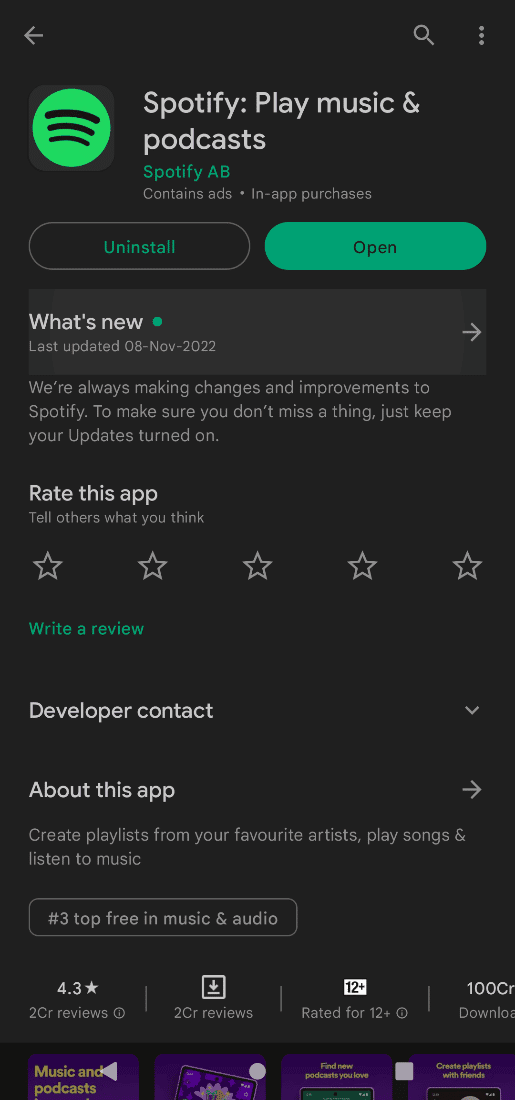
Metodo 4: cancella l'archiviazione e la cache di Spotify
Cancellare l'archiviazione e la cache di Spotify aiuta a non correggere alcun suono su Spotify perché questo aiuta a rimuovere tutti i dati difettosi che potrebbero essere stati memorizzati sull'app. Questi dati possono causare conflitti con l'app e causare problemi audio. Inoltre, svuotare la cache può aiutare a liberare memoria sul dispositivo che può essere utilizzata per eseguire l'app Spotify in modo più efficiente. Inoltre, può aiutare con qualsiasi file temporaneo creato che potrebbe essere in conflitto con l'audio dell'app.
1. Vai su Impostazioni e tocca App .
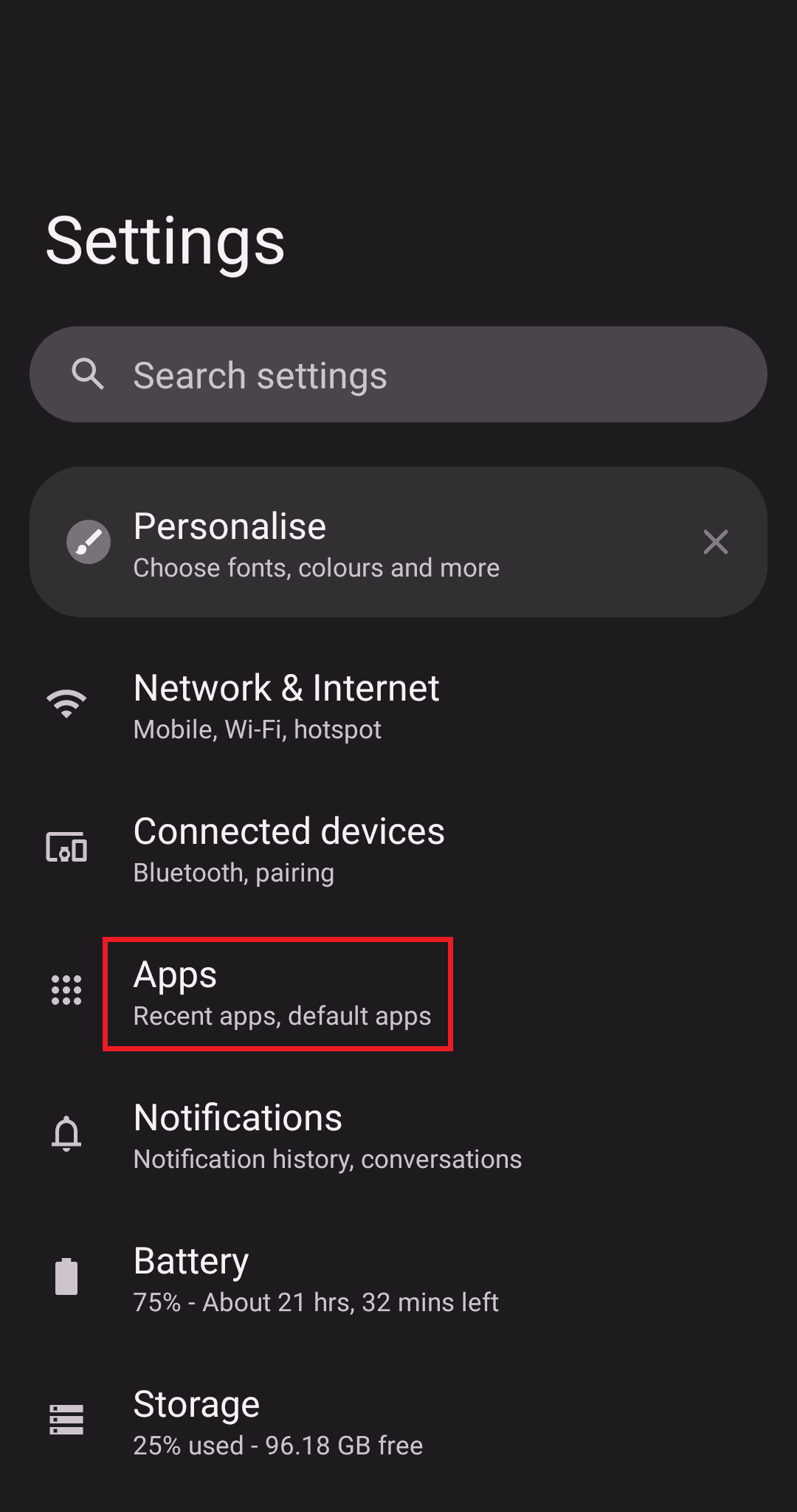
2. Successivamente, tocca Vedi tutte le app e trova Spotify nell'elenco.
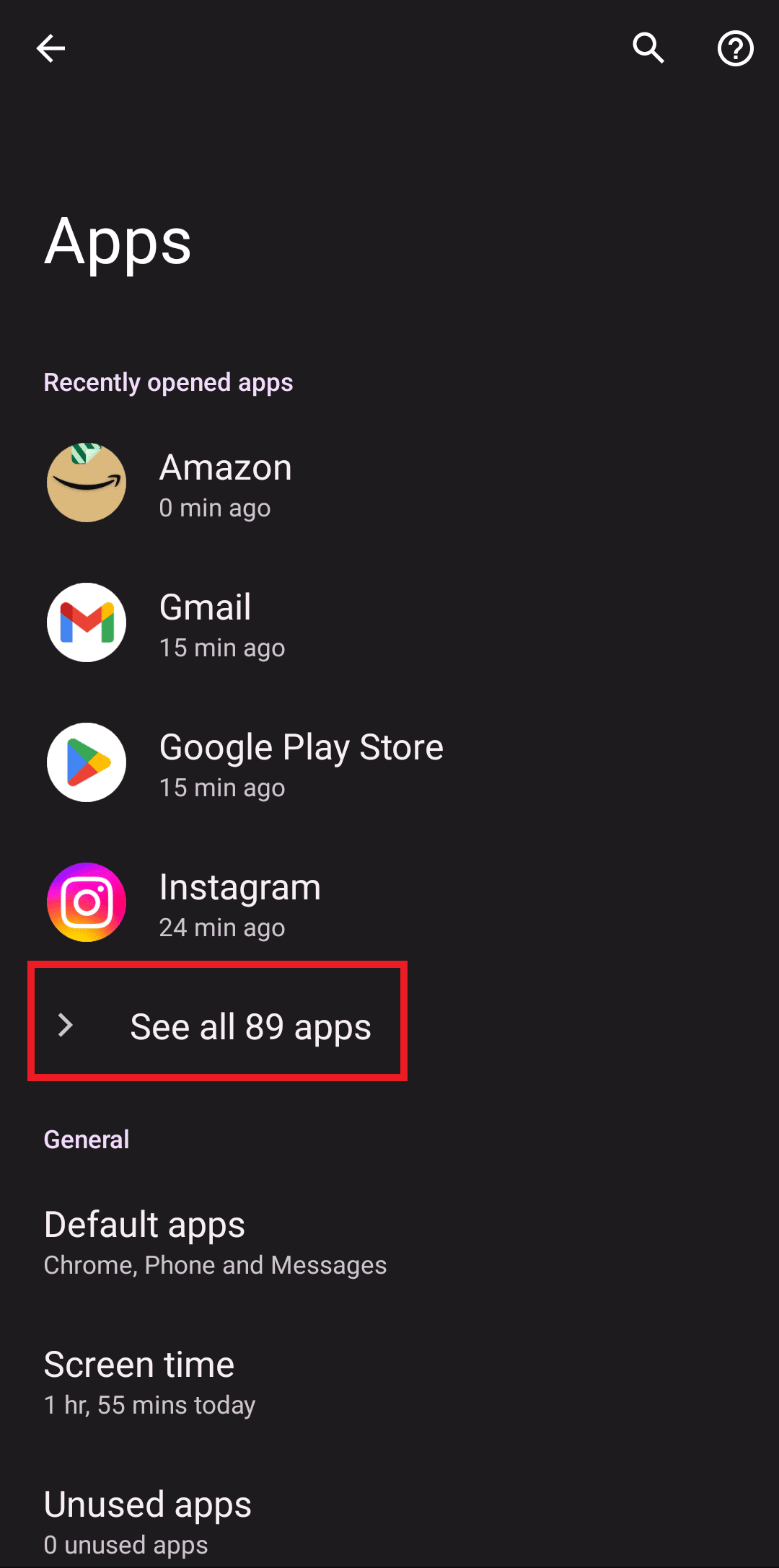
3. Successivamente, tocca Archiviazione e cache .
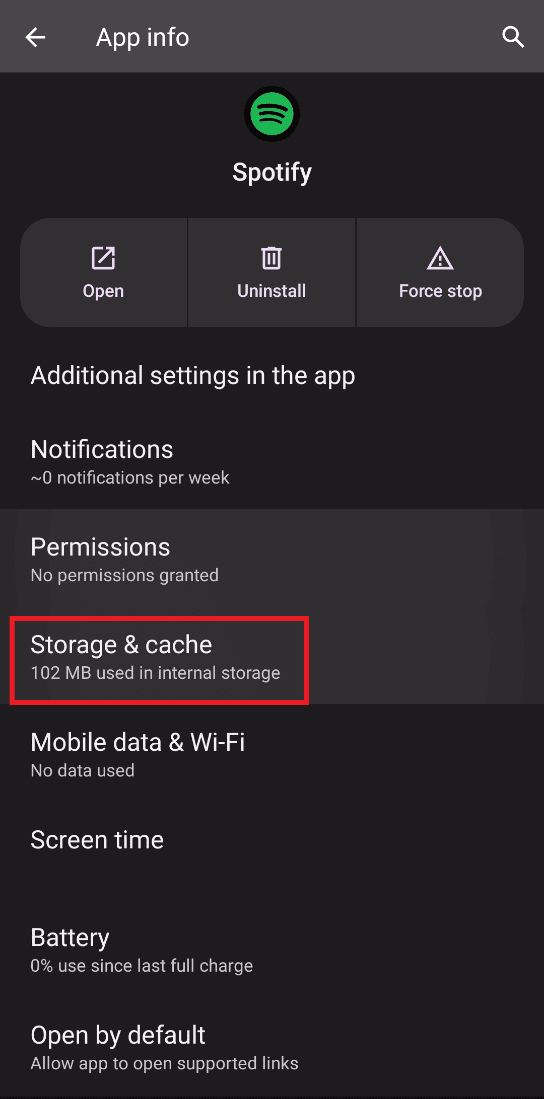
4. Infine, termina il processo toccando Cancella memoria .
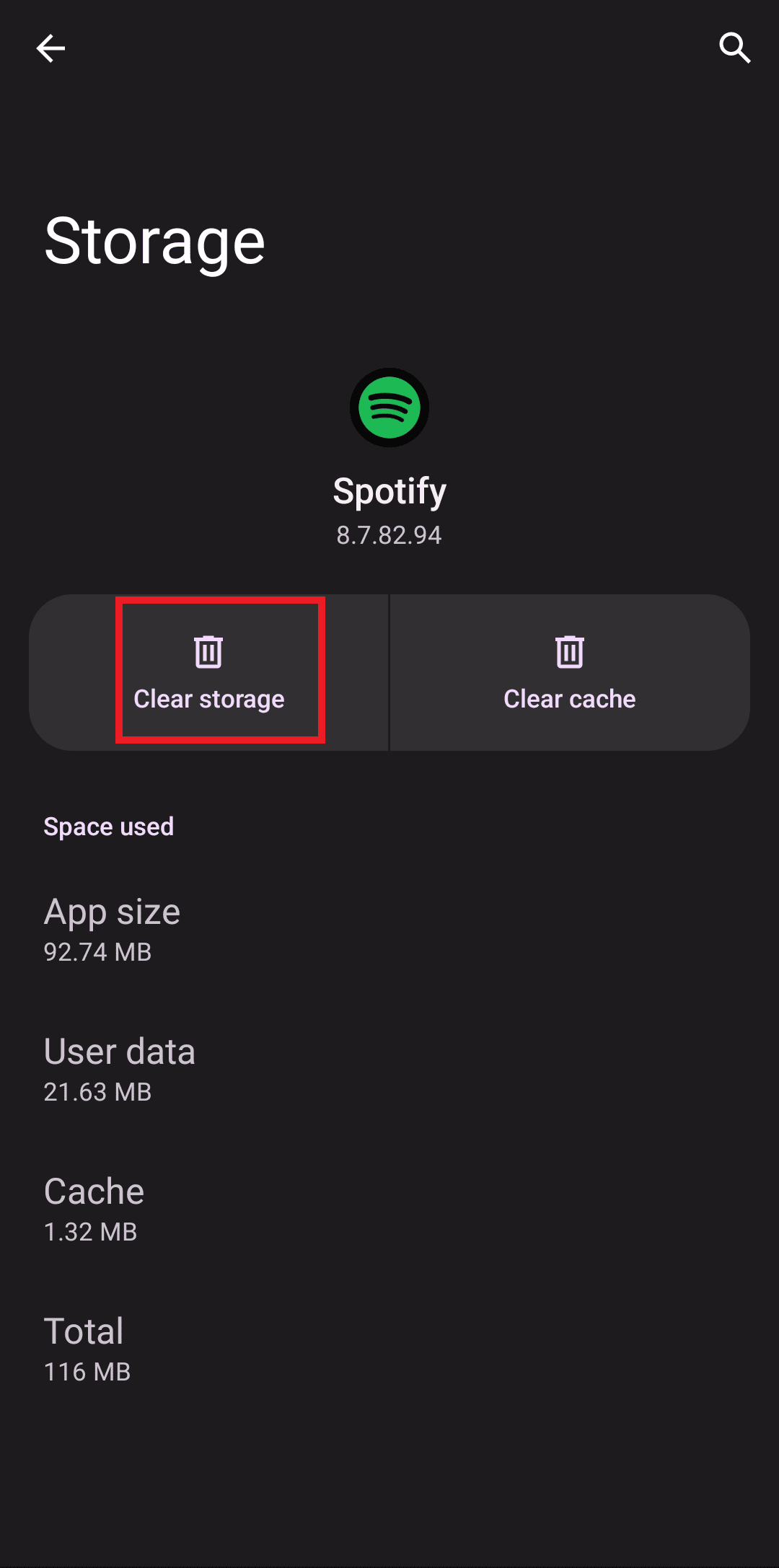
5. Tocca Cancella cache e rimuovi tutta la spazzatura dal tuo smartphone.
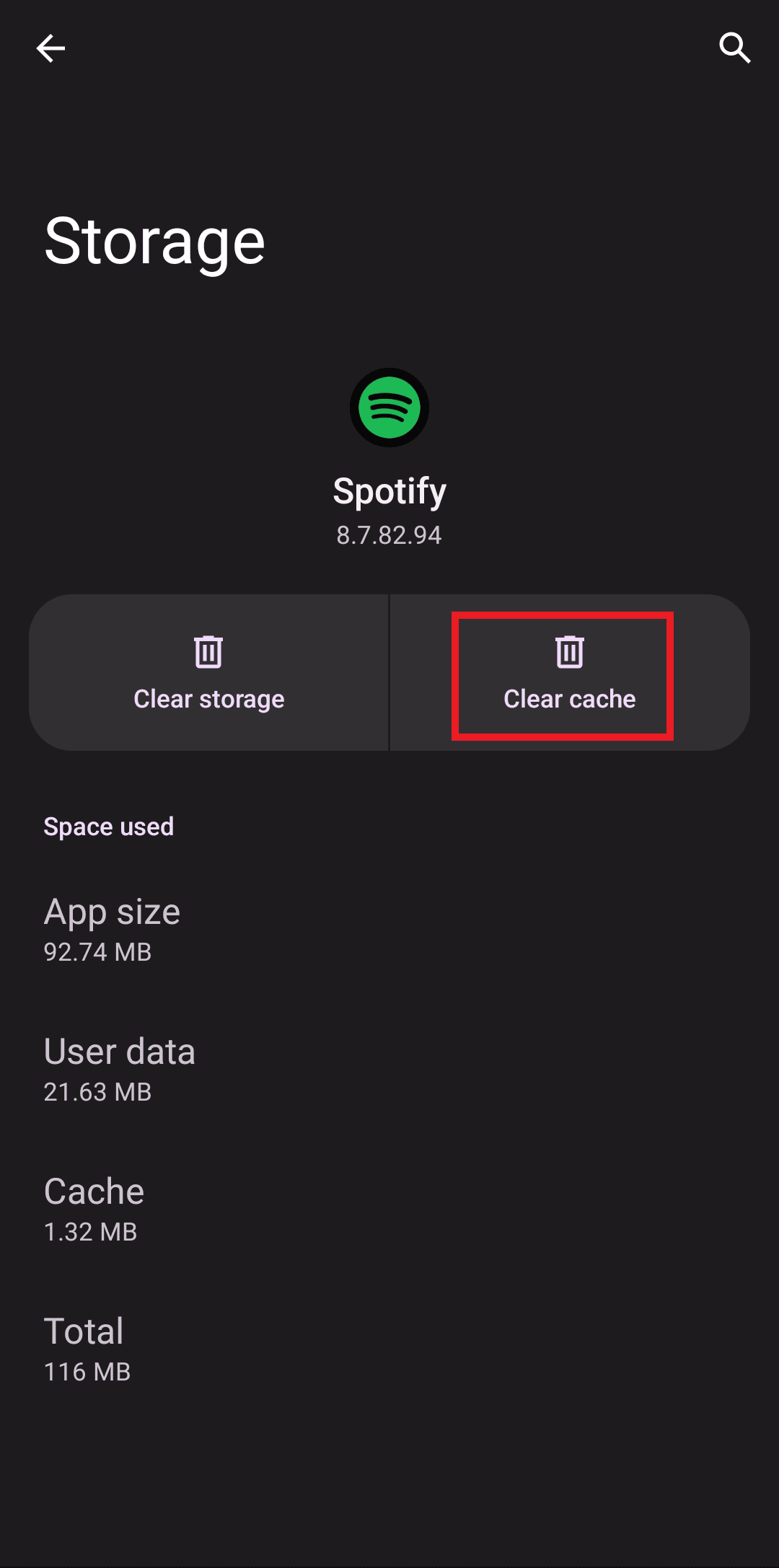
Controlla se non riesci a sentire l'errore di Spotify Android persiste o meno.
Leggi anche: 7 migliori correzioni per Spotify Qualcosa è andato storto Errore su Android
Metodo 5: spazio libero su Android
La cancellazione dello spazio Android non aiuta a risolvere alcun problema audio su Spotify perché può rimuovere i dati non necessari memorizzati sul dispositivo che possono causare conflitti in background. Se non c'è più spazio per i nuovi aggiornamenti, dovrai affrontare la riproduzione di Spotify ma nessun problema audio con Android, controlla le applicazioni raramente o inutilizzate su Android ed elimina le app tramite Google Play Store o la memoria del telefono. Se hai molti file e cartelle in un'unica cartella, puoi modificare le posizioni dei file. In questo modo, puoi ridurre lo spazio consumato sotto la singola cartella che aiuta a migliorare le prestazioni del telefono. Puoi anche liberare spazio sul telefono seguendo la nostra guida su come liberare e gestire la memoria del tuo telefono .
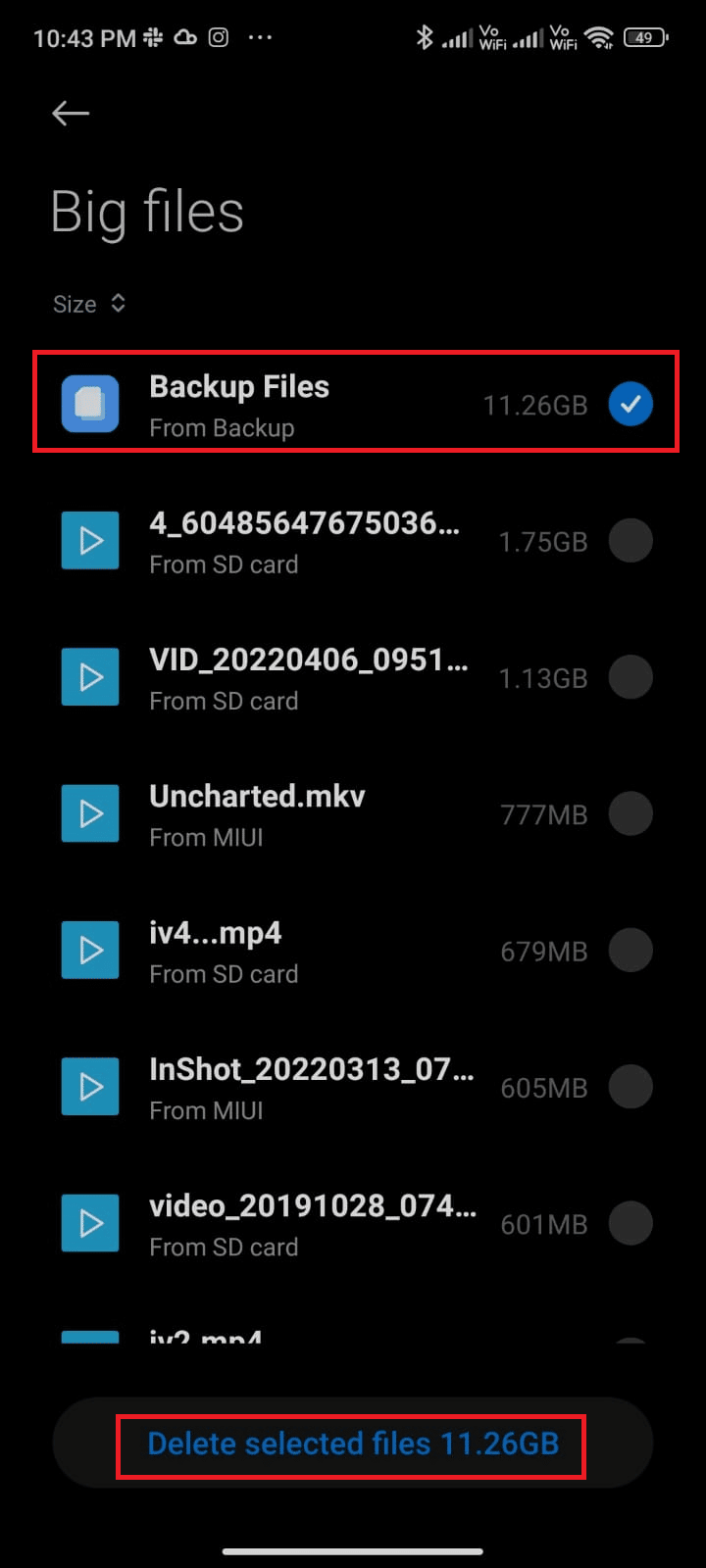
Metodo 6: accedere utilizzando un dispositivo diverso
L'accesso a un dispositivo diverso può aiutare a risolvere un problema di assenza di audio su Spotify poiché il nuovo dispositivo potrebbe avere aggiornamenti software e driver più aggiornati, il che può aiutare a garantire che l'audio funzioni correttamente. Inoltre, l'accesso su un dispositivo diverso può aiutare a ripristinare eventuali impostazioni che potrebbero essere state alterate o modificate, il che può anche aiutare a risolvere eventuali problemi audio. Inoltre, un dispositivo diverso potrebbe avere funzionalità e impostazioni audio diverse che possono aiutare a garantire che l'audio di Spotify funzioni correttamente.
1. Vai al sito Web ufficiale di Spotify sul tuo laptop e fai clic su Accedi nell'angolo in alto a destra.
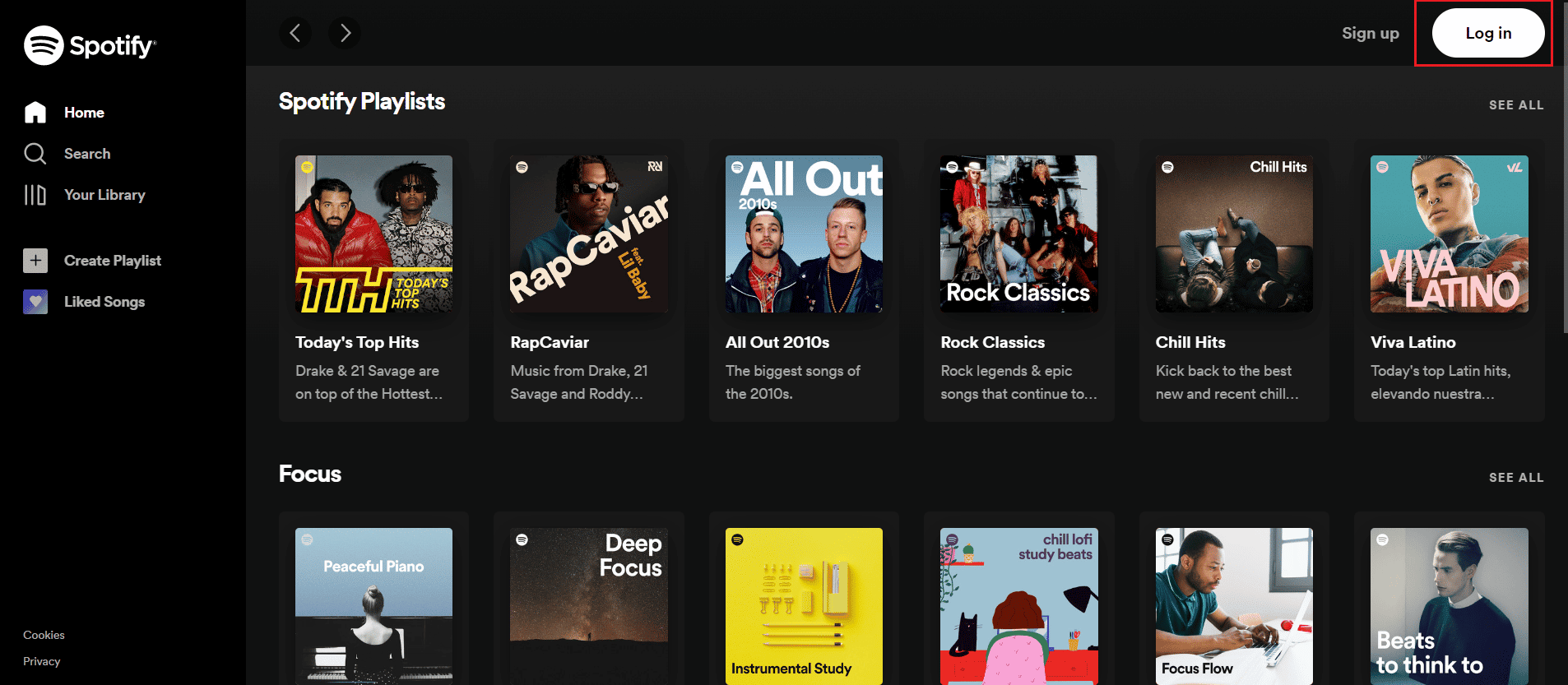
2. Inserisci il tuo indirizzo e-mail o nome utente e password per accedere al tuo account Spotify.
Ora controlla se riesci a correggere il suono di Spotify che non funziona.
Metodo 7: reinstalla Spotify
La reinstallazione di Spotify può aiutare a correggere la riproduzione di Spotify ma nessun problema audio perché potrebbe essere causato da file danneggiati. Quando reinstalli l'app, i vecchi file danneggiati vengono eliminati e sostituiti con file funzionanti. Questo può aiutare a risolvere eventuali conflitti tra l'app e il sistema operativo del tuo dispositivo, che spesso possono essere la causa dell'assenza di problemi audio.
1. Apri Google Play Store e cerca Spotify .
2. Toccare Disinstalla e attendere fino al termine del processo.
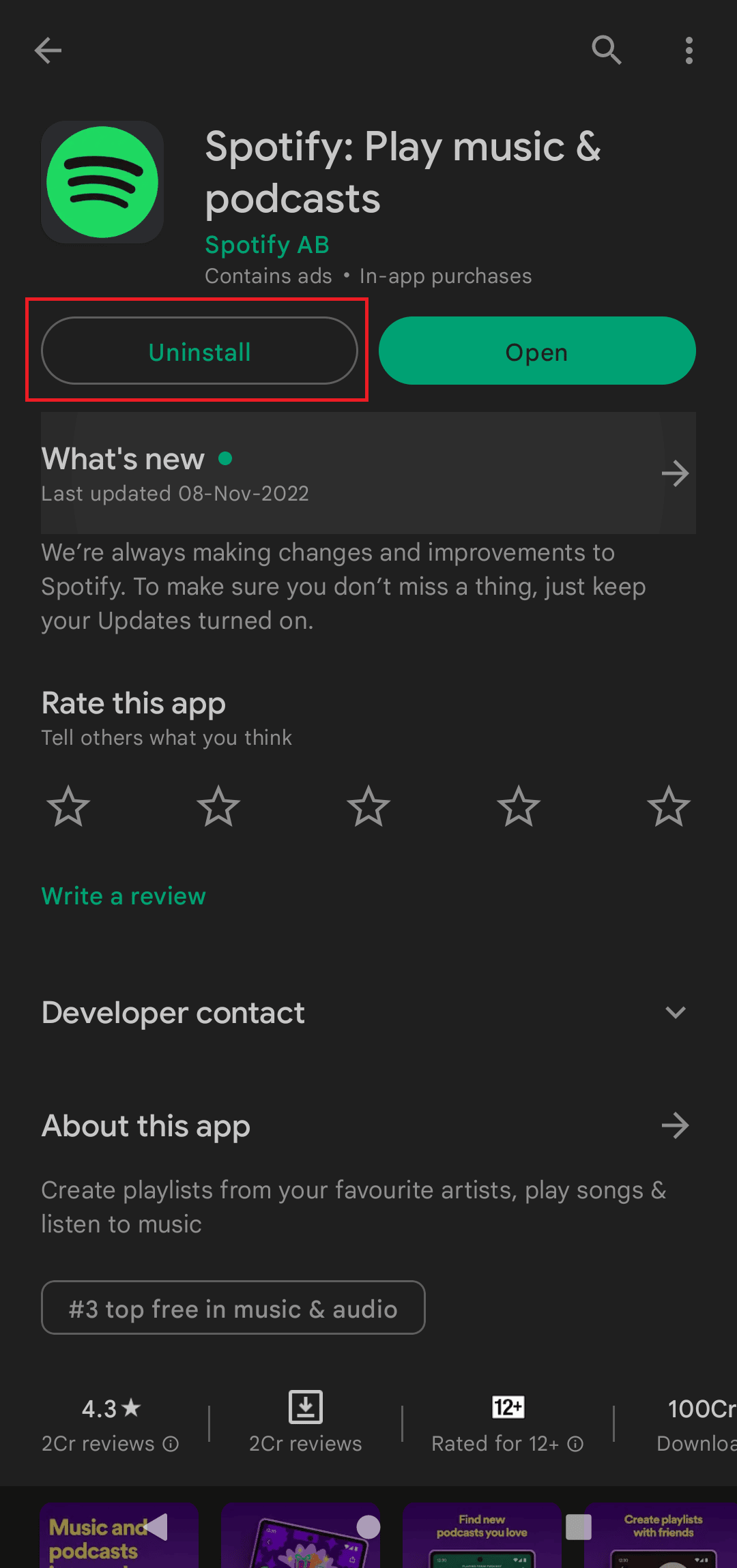
3. Successivamente, tocca Installa e prova ad accedere al tuo account.
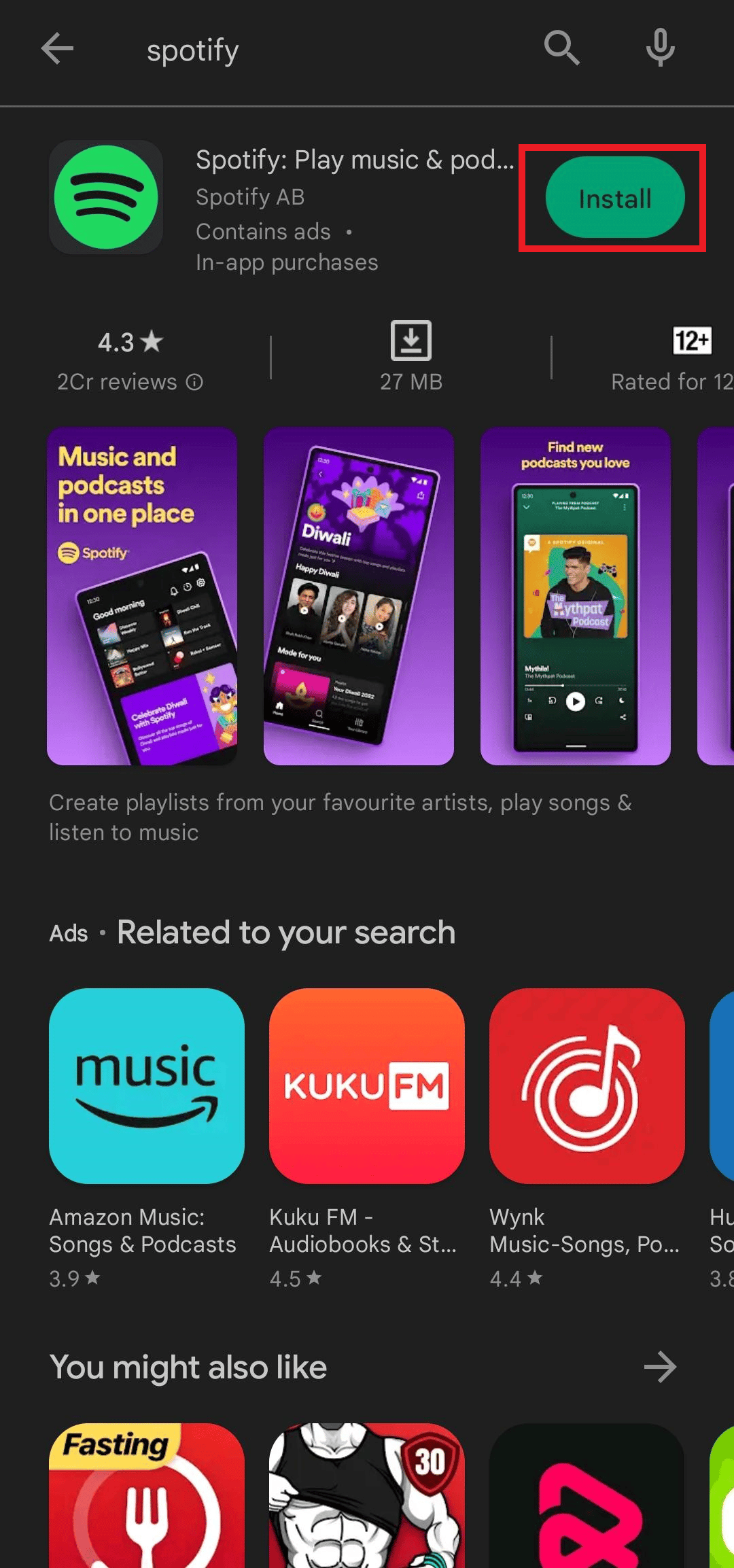
Leggi anche: 9 modi per risolvere qualcosa è andato storto Errore Spotify su Windows 10
Metodo 8: contatta l'assistenza clienti di Spotify
Contattare l'assistenza Spotify aiuta a non risolvere alcun problema audio su Spotify perché può aiutare a diagnosticare il problema e fornire consigli utili. Sono competenti ed esperti nella risoluzione dei problemi software e audio, quindi possono identificare rapidamente la causa principale e fornire una soluzione. Inoltre, possono fornire istruzioni dettagliate su come risolvere il problema. Se il problema persiste, potrebbero persino essere in grado di fornire un rimborso o una sostituzione. In ogni caso, contattare l'assistenza Spotify è il modo migliore per ottenere assistenza per nessun problema audio su Spotify.
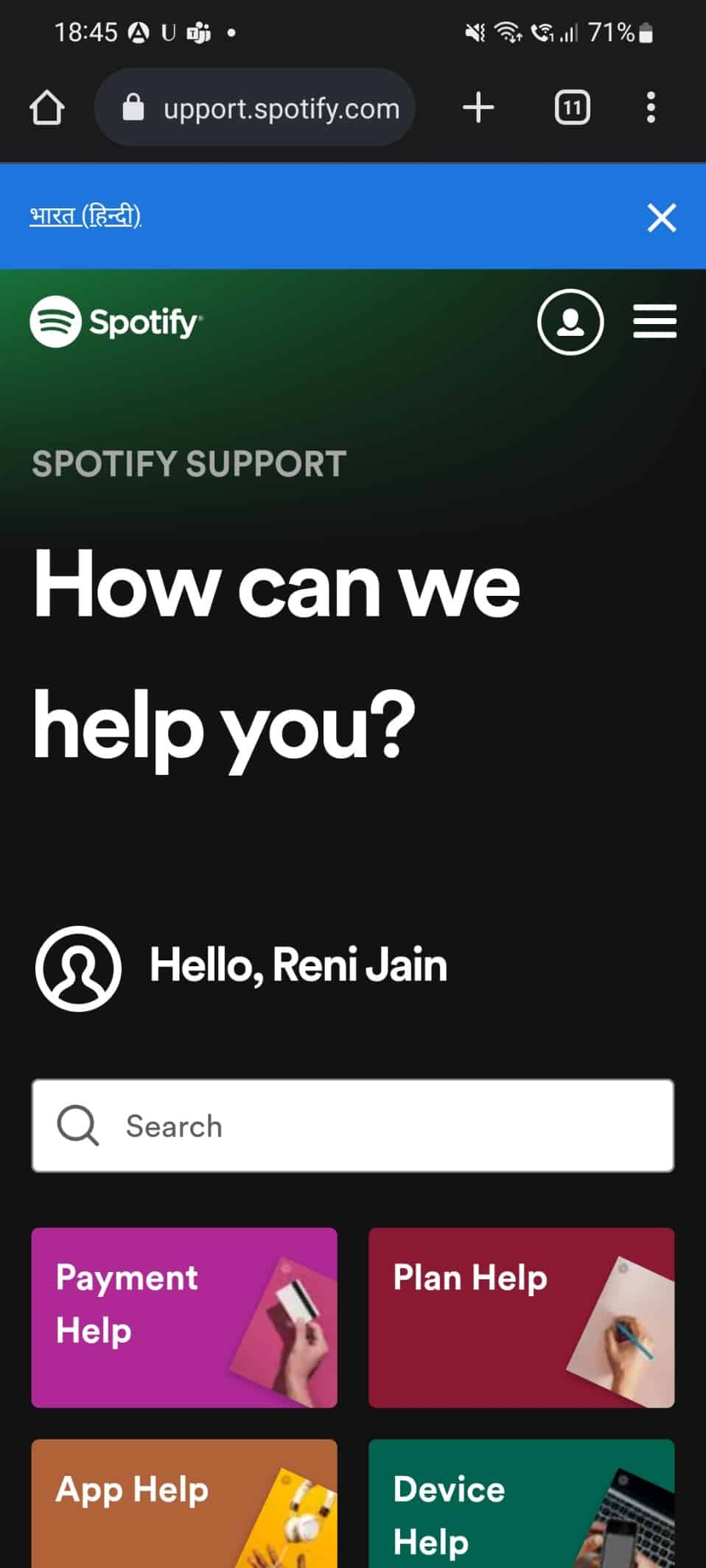
Consigliato:
- I 20 migliori equalizzatori gratuiti per Windows 10
- Correggi il codice di errore 17 di Spotify su Windows 10
- Come cancellare la cache di Spotify in Windows 10
- Ne vale la pena Spotify Premium?
Ci auguriamo che questa guida sia stata utile e che tu abbia imparato a correggere nessun suono su Spotify sul tuo dispositivo. Sentiti libero di contattarci con le tue domande e suggerimenti tramite la sezione commenti qui sotto. Facci sapere quale argomento vuoi che esploriamo in seguito.
